Introducción
En este documento se describe el procedimiento de instalación de CUCM mediante la función Exportación e importación de datos.
Prerequisites
Requirements
Cisco recomienda que tenga conocimiento sobre estos temas.
Componentes Utilizados
La información que contiene este documento se basa en estas versiones de software.
- Versiones del clúster de CUCM de origen: 12.5.1.15900-66.
- Versiones del clúster de CUCM de destino: 15.0.1.11900-23.
La información que contiene este documento se creó a partir de los dispositivos en un ambiente de laboratorio específico. Todos los dispositivos que se utilizan en este documento se pusieron en funcionamiento con una configuración verificada (predeterminada). Si tiene una red en vivo, asegúrese de entender el posible impacto de cualquier comando.
Configurar
Configuraciones
La exportación de datos se realiza en el clúster de CUCM de origen antiguo y la importación de datos se realiza en el nuevo clúster de destino. La versión del clúster de origen debe ser la versión 10.5 o superior. Si la versión del clúster de origen no es la versión 12.5(1) SU5 o posterior, debe instalar la última versión del archivo COP ciscocm.DataExport en cada nodo del sistema de origen.
Pasos incluidos para la instalación de CUCM mediante la función de exportación e importación de datos:
- Exportar datos del publicador del clúster de origen al servidor SFTP.
- Exportar datos del suscriptor del clúster de origen al servidor SFTP.
- Cierre el publicador del clúster de origen.
- Cierre el suscriptor del clúster de origen.
- Instale el nuevo Publisher utilizando los datos exportados.
- Instale el nuevo suscriptor utilizando los datos exportados.
Exportar datos del editor de clústeres de origen al servidor SFTP
La versión del clúster de origen es 12.5.1.15900-66.
Inicie sesión en la interfaz de línea de comandos del publicador de CUCM y ejecute el comando utils system upgrade dataexport iniciar.
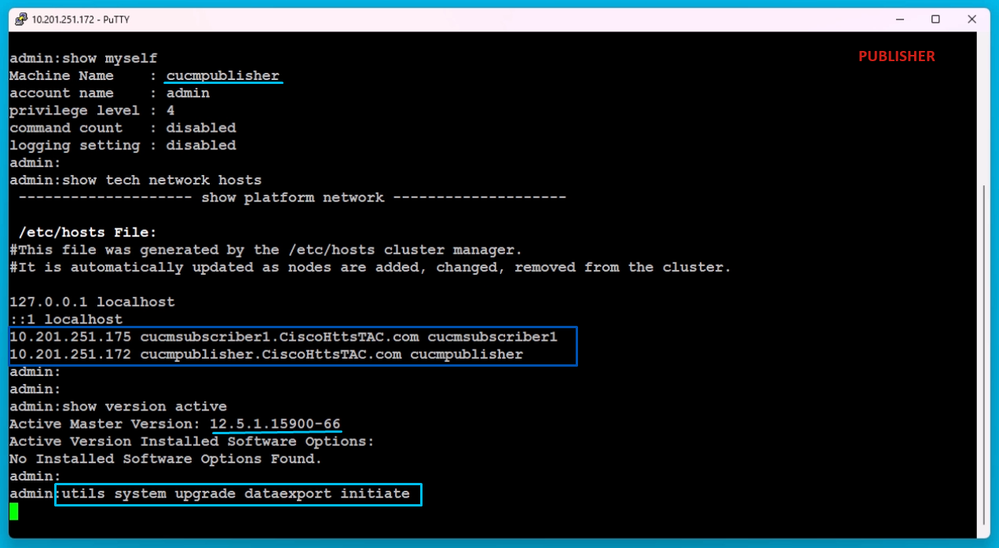 Comando Data Export
Comando Data Export
Proporcione los detalles del servidor SFTP, el nombre de host del editor de destino y la dirección IP.

Nota: He utilizado el mismo nombre de host y dirección IP del editor.
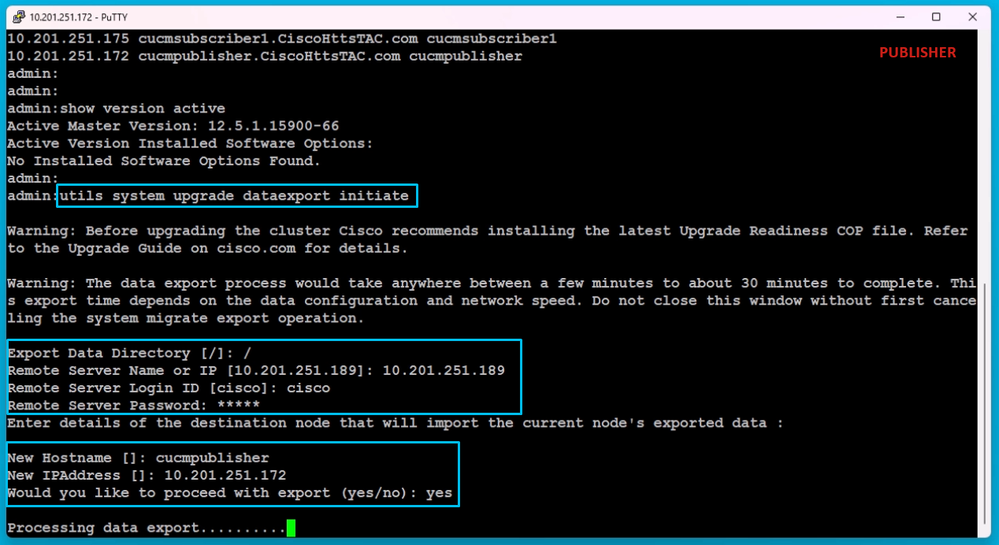 Procesando exportación de datos
Procesando exportación de datos
Ejecute el comando utils system upgrade dataexport status para comprobar si el proceso de exportación de datos se ha completado o no.
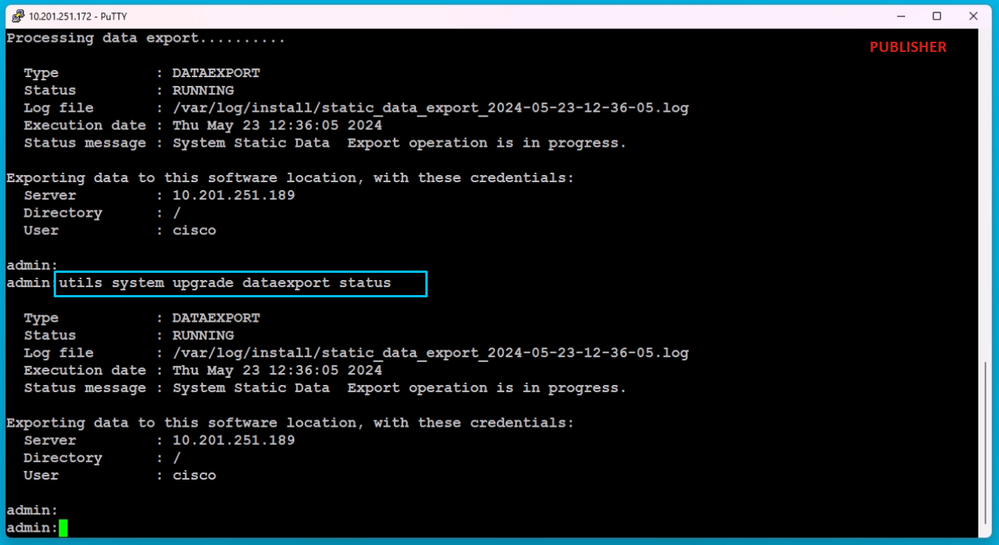 Comprobación del progreso de exportación de datos
Comprobación del progreso de exportación de datos
En el servidor SFTP, se crea automáticamente una nueva carpeta con un nombre como cluster-Publisher IP Address y los datos exportados se descargan en ella.
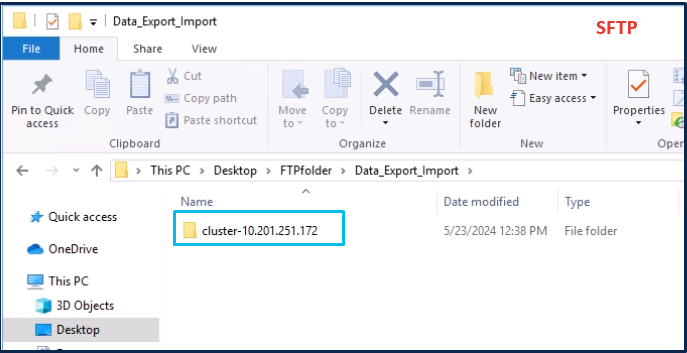 Ubicación de datos exportados en el servidor SFTP
Ubicación de datos exportados en el servidor SFTP
Después de realizar la exportación para el publicador, el estado muestra completado a partir de la salida de utils system upgrade dataexport status.
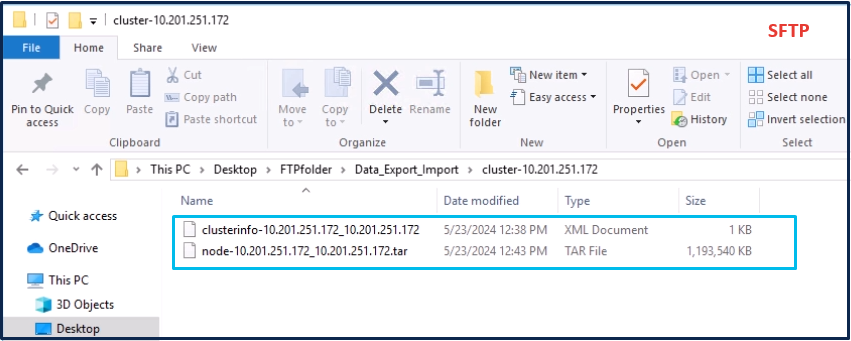 Exportación de datos completada para el publicador
Exportación de datos completada para el publicador
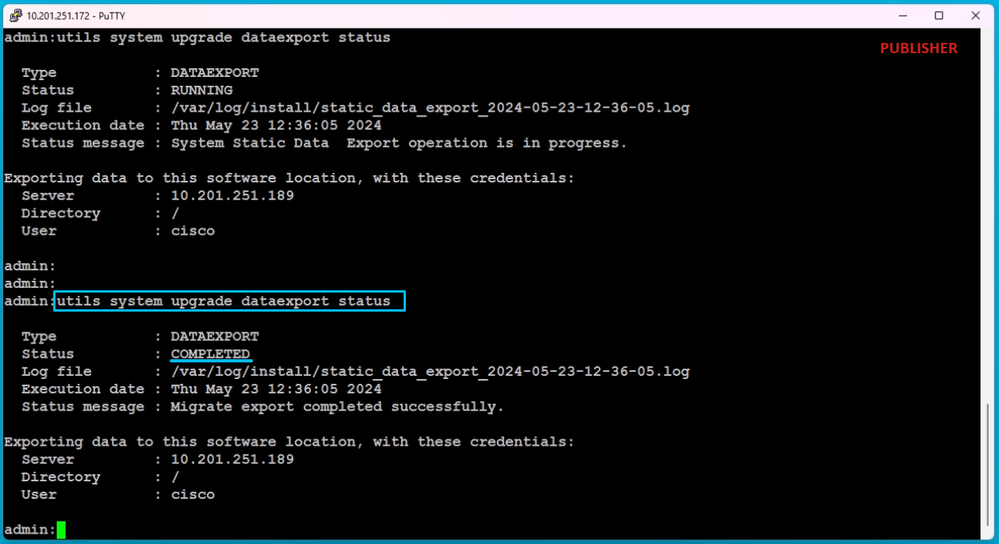 Exportación de datos completada para el publicador
Exportación de datos completada para el publicador
Exportar datos del suscriptor del clúster de origen al servidor SFTP
Los pasos son los mismos que hicimos para el editor.
Ejecute el comando utils system upgrade dataexport iniciar.
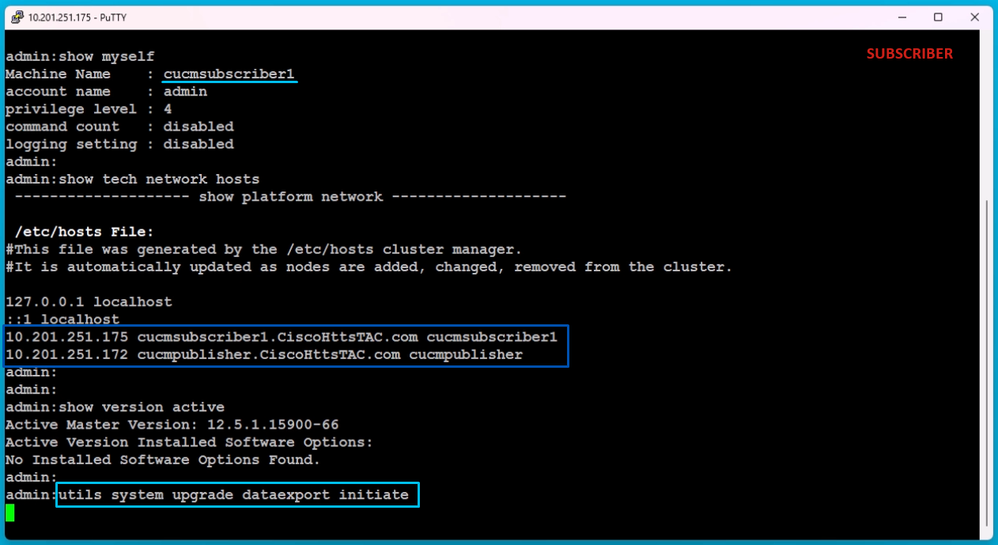 Exportación de datos en el suscriptor
Exportación de datos en el suscriptor
Proporcione los detalles del servidor SFTP, el nombre de host del suscriptor de destino y la dirección IP.

Nota: En este LABORATORIO utilizamos el mismo nombre de host del suscriptor del clúster de origen y la misma dirección IP.
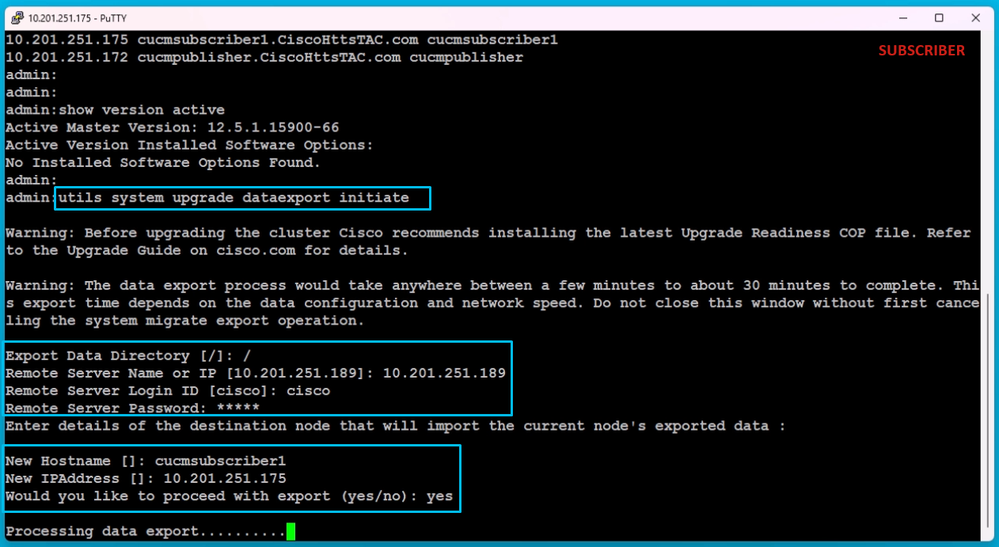 Procesando exportación de datos
Procesando exportación de datos
En la misma ubicación de carpeta (cluster-Publisher IP Address) del SFTP, existen los datos exportados por el suscriptor.
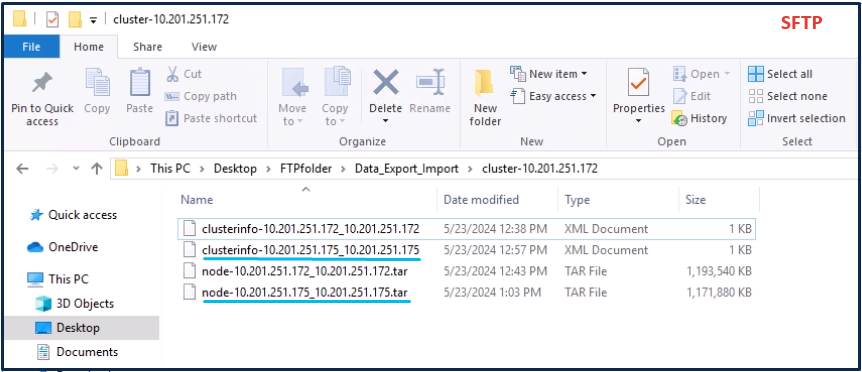 Exportación de datos completada para el suscriptor
Exportación de datos completada para el suscriptor
Una vez que se realiza la exportación para el suscriptor, el estado muestra completed a partir de la salida de utils system upgrade dataexport status.
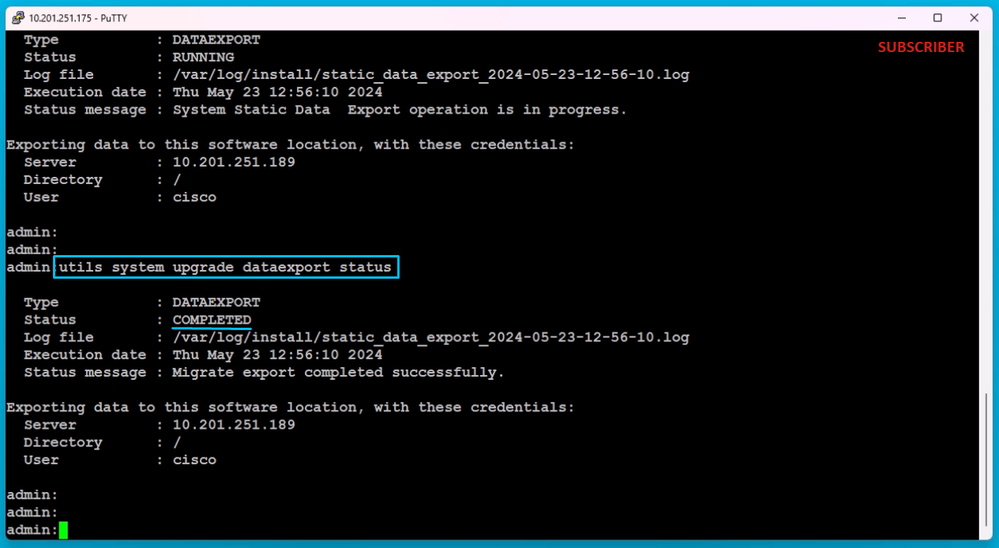 Exportación de datos completada para el suscriptor
Exportación de datos completada para el suscriptor
Apagar el Editor de clústeres de origen
Apague el publicador ejecutando el comando utils system shutdown.
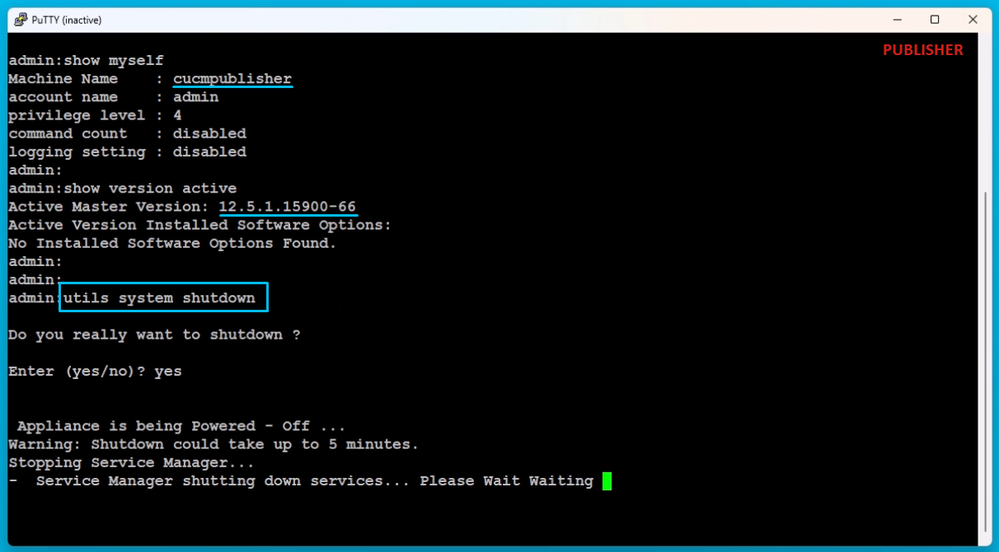 Apagar el publicador
Apagar el publicador
Apagar el suscriptor del clúster de origen
Apague el suscriptor ejecutando el comando utils system shutdown.
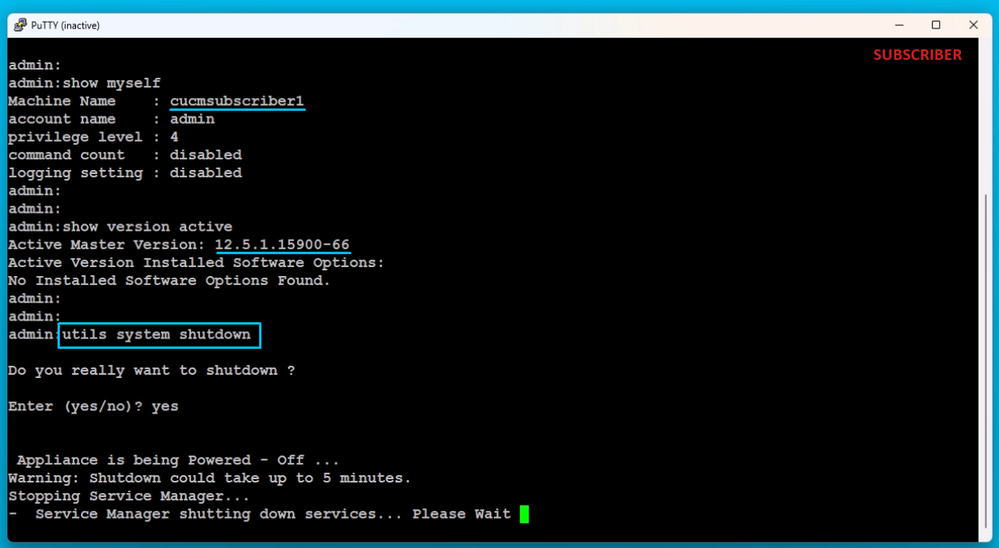 Apagar el suscriptor
Apagar el suscriptor
Instalar nuevo editor mediante datos exportados
Cree una máquina virtual para el editor mediante la plantilla OVA adecuada.
Monte la imagen de arranque de la versión 15.0.1.11900-23 en la máquina virtual (VM) y encienda la VM.
Pulse el botón OK después de que la comprobación de medios se haya realizado correctamente.
Elija Cisco Unified Communication Manager y haga clic en el botón Aceptar.
Presione el botón Yes para continuar con la instalación de la versión 15.0.1.11900-23.
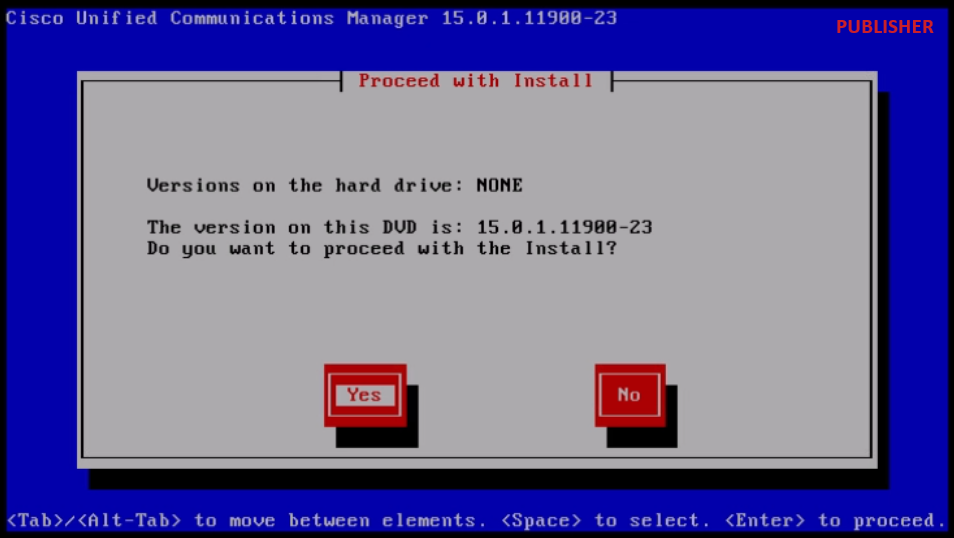 Continuar con la instalación
Continuar con la instalación
Haga clic en el botón Importar del Asistente para instalación de plataformas.
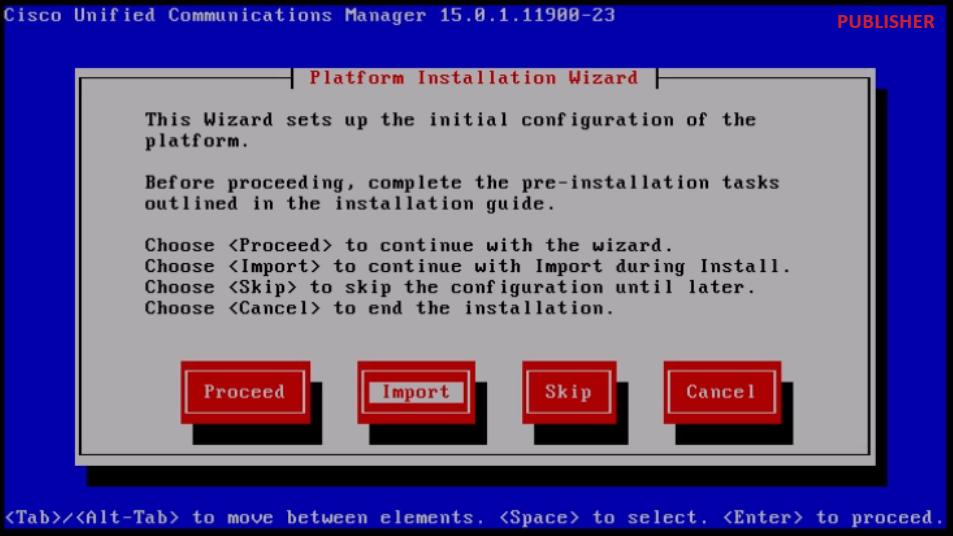 Asistente de instalación de plataforma
Asistente de instalación de plataforma
Después de leer la información mostrada, haga clic en el botón OK en la información de configuración de actualización de importación.
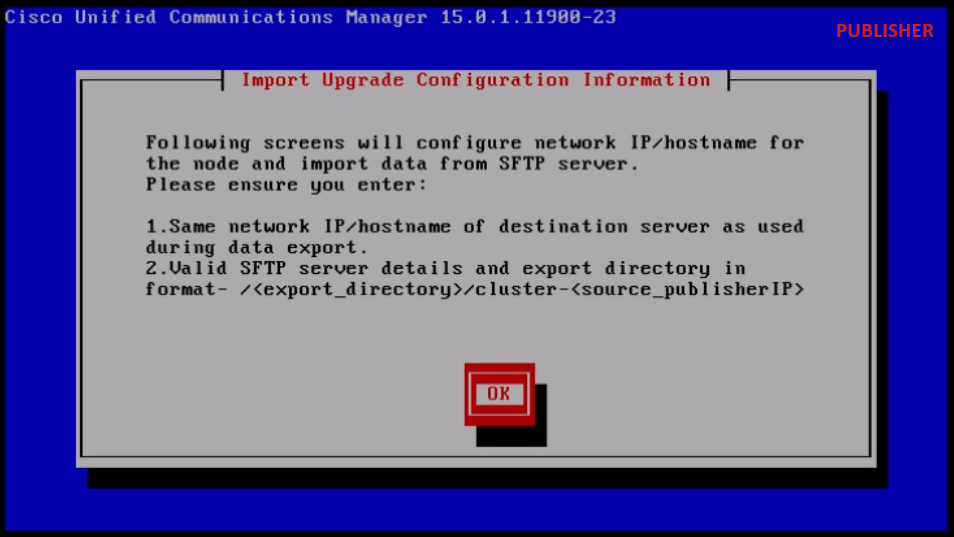 Importar información de configuración de actualización
Importar información de configuración de actualización
Elija la zona horaria apropiada y luego haga clic en el botón OK.
Haga clic en el botón Continuar de la Configuración de Negociación Automática.
Haga clic en el botón No para tener el valor predeterminado en la configuración de MTU.
Presione el botón No debajo de DHCP Configuration.
Proporcione el nombre de host, la dirección IP, la máscara IP y la dirección de la puerta de enlace (GW) y, a continuación, pulse el botón OK.
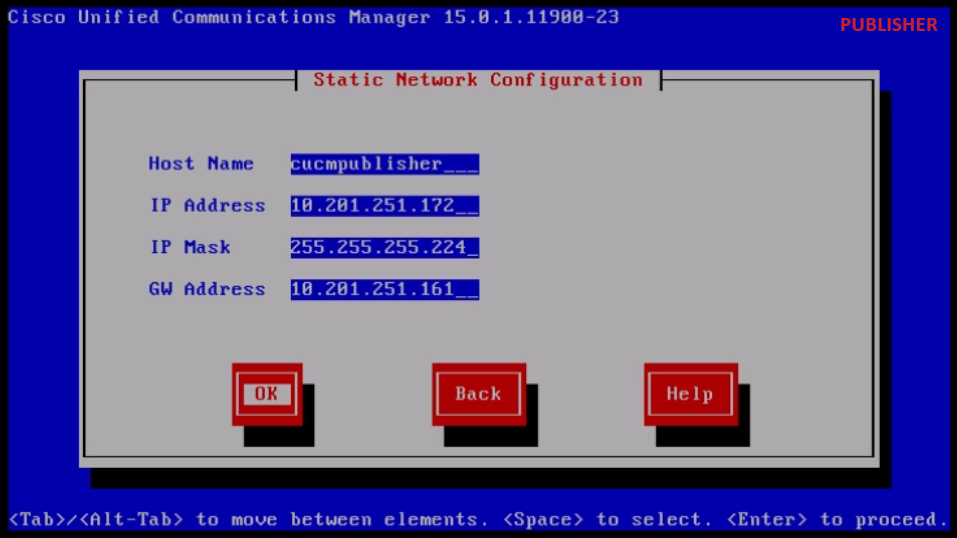 Configuración de red estática
Configuración de red estática
Haga clic en el botón Yes debajo de DNS Client Configuration.
Proporcione la dirección IP y el dominio del servidor DNS principal y, a continuación, haga clic en el botón Aceptar.
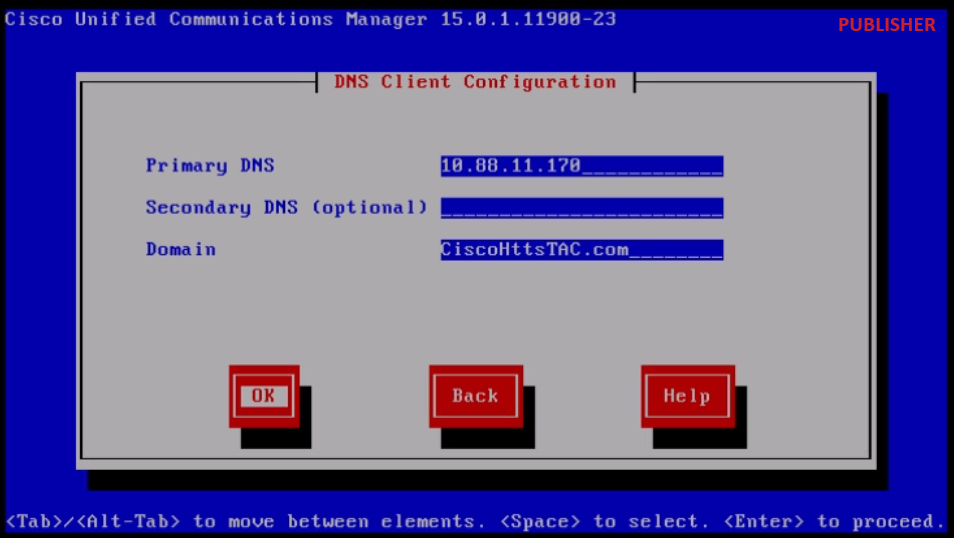 Configuración del cliente DNS
Configuración del cliente DNS
Proporcione la información del servidor SFTP (IP, directorio, ID de inicio de sesión y contraseña) donde tenemos los datos exportados del clúster de origen y luego presione el botón OK.

Nota: La ubicación de los datos exportados del publicador está presente en la carpeta cluster-Publisher_IP_Address como se muestra en la captura de pantalla.
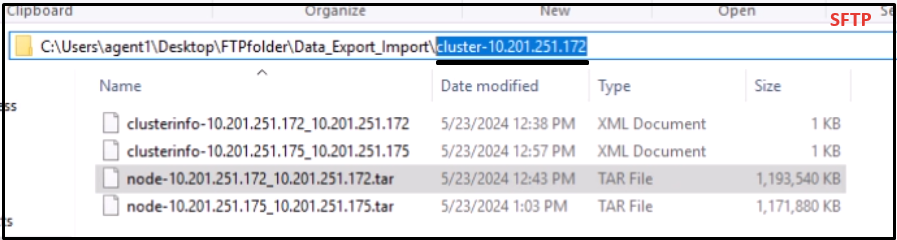 Ubicación de datos exportados en el servidor SFTP
Ubicación de datos exportados en el servidor SFTP
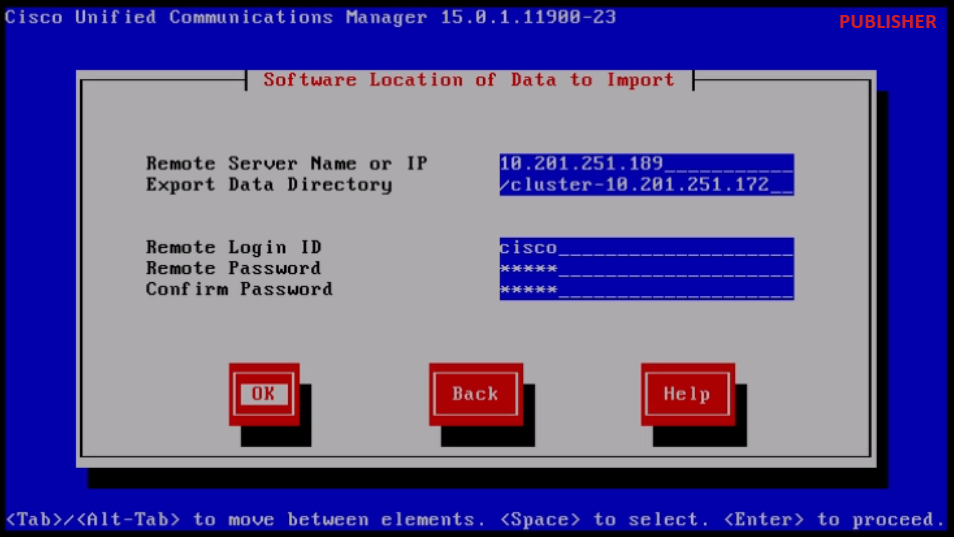 Ubicación de software de los datos que se van a importar
Ubicación de software de los datos que se van a importar
Proporcione la información del certificado y haga clic en el botón OK.
Presione el botón Yes debajo de First Node Configuration.
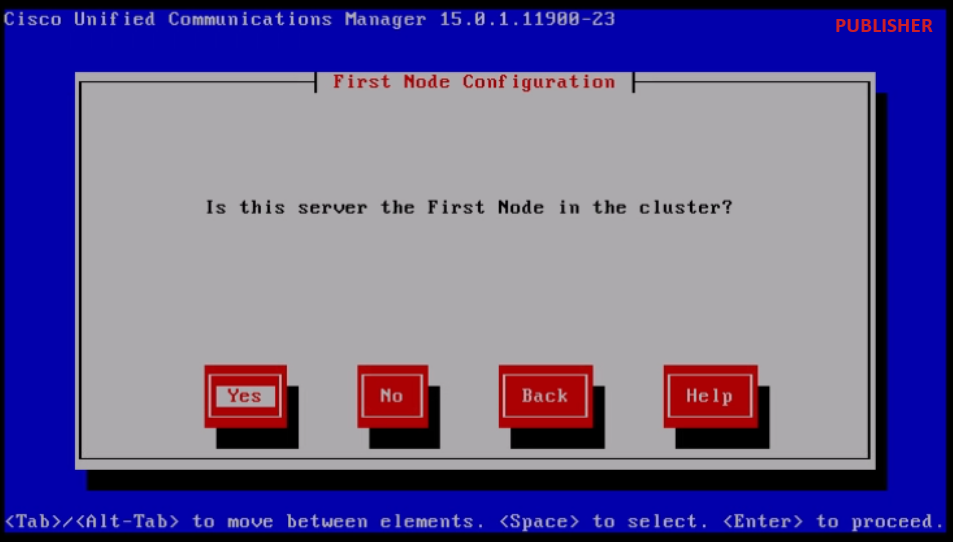 Configuración del primer nodo
Configuración del primer nodo
Configure el servidor NTP (protocolo de tiempo de red) y haga clic en el botón Proceed.
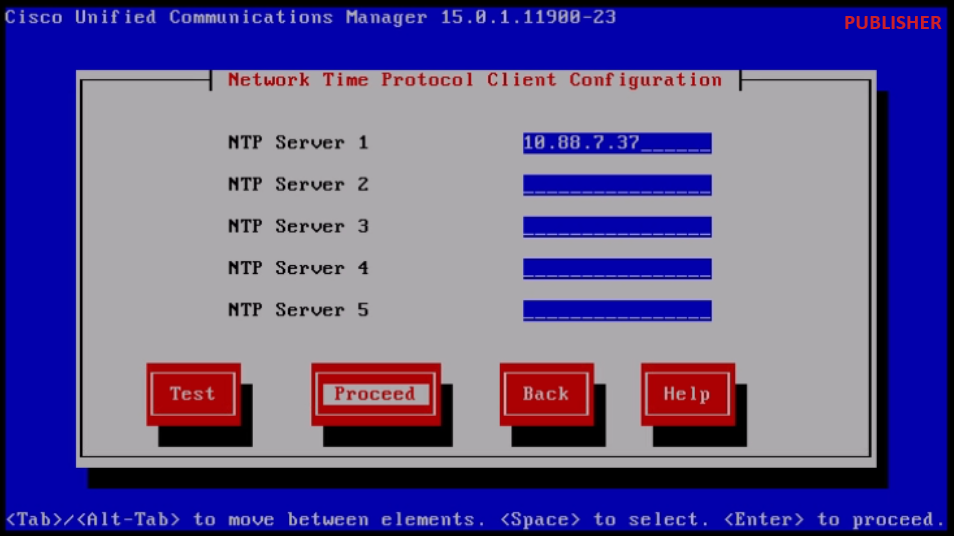 Configuración del cliente NTP
Configuración del cliente NTP
Haga clic en el botón No para la configuración de host SMTP.

Nota: Si desea configurar SMTP, pulse el botón Sí y configure el host SMTP.
Elija la opción adecuada en Página de habilitación de Smart Call Home y haga clic en el botón Aceptar.
Haga clic en el botón OK en la página de confirmación de configuración de plataforma para continuar con la instalación.
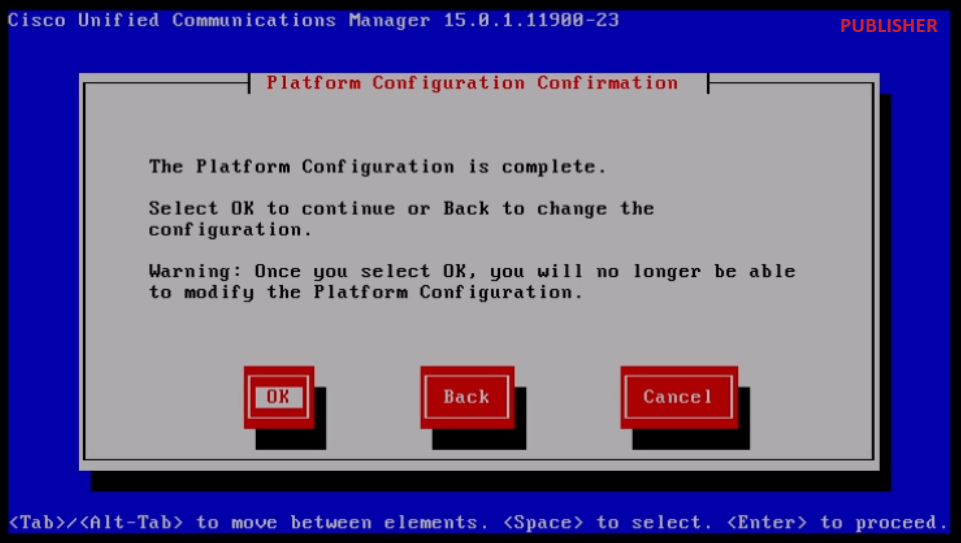 Confirmación de configuración de plataforma
Confirmación de configuración de plataforma
Después de unos minutos, la instalación de Publisher finaliza con la función de importación.
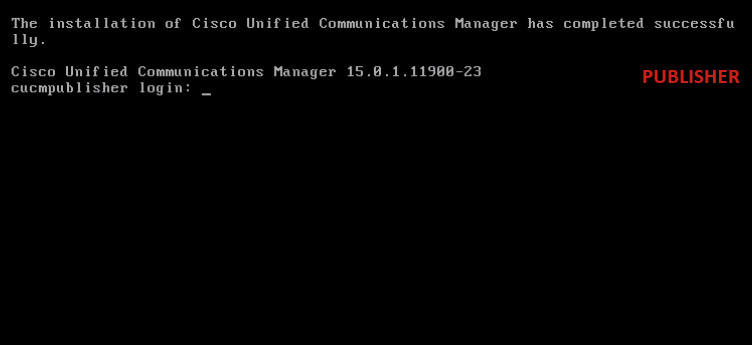 La instalación del publicador se ha completado correctamente
La instalación del publicador se ha completado correctamente
Instalar nuevo suscriptor mediante datos exportados
Cree una máquina virtual para el suscriptor mediante la plantilla OVA adecuada.
Monte la imagen de arranque de la versión 15.0.1.11900-23 en la máquina virtual (VM) y encienda la VM.
Pulse el botón OK después de que la comprobación de medios se haya realizado correctamente.
Elija Cisco Unified Communication Manager y haga clic en el botón Aceptar.
Presione el botón Yes para continuar con la instalación de la versión 15.0.1.11900-23.
Haga clic en el botón Importar del Asistente para instalación de plataformas.
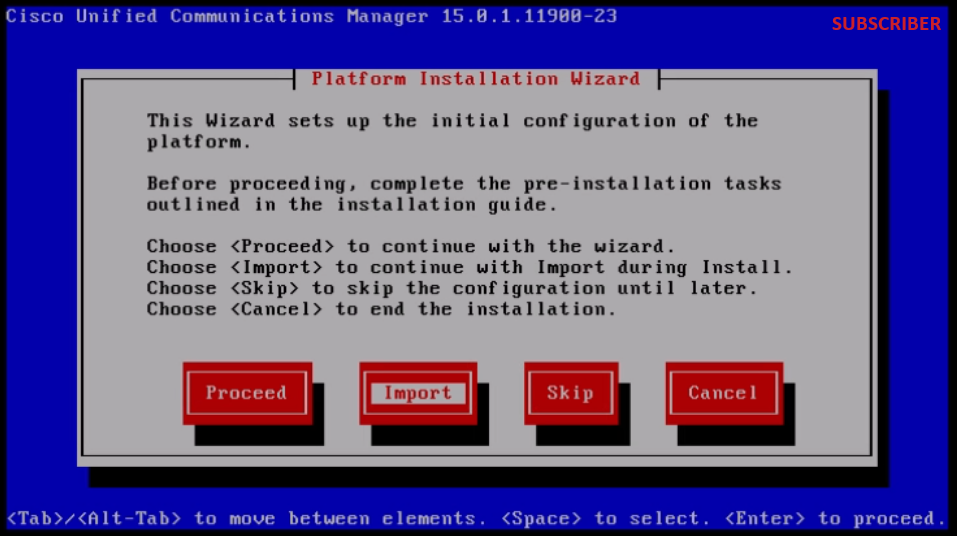 Asistente de instalación de plataforma
Asistente de instalación de plataforma
Después de leer la información mostrada, haga clic en el botón OK en la información de configuración de actualización de importación.
Elija la zona horaria apropiada y luego haga clic en el botón OK.
Haga clic en el botón Continuar de la Configuración de Negociación Automática.
Haga clic en el botón No para tener el valor predeterminado en la configuración de MTU.
Presione el botón No debajo de DHCP Configuration.
Proporcione el nombre de host, la dirección IP, la máscara IP y la dirección de la puerta de enlace (GW) para el servidor del suscriptor y, a continuación, pulse el botón OK.
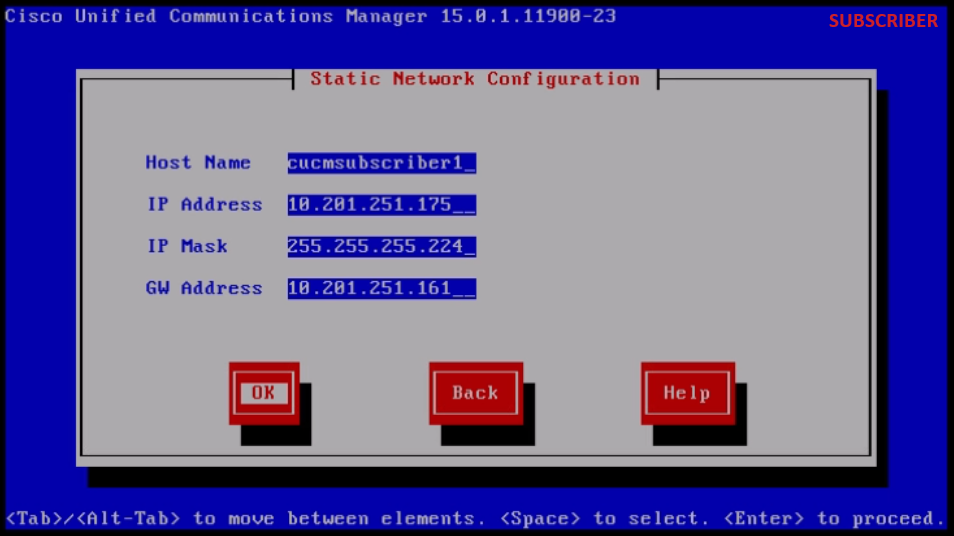 Configuración de red estática
Configuración de red estática
Haga clic en el botón Yes debajo de DNS Client Configuration.
Proporcione el DNS principal y el dominio y, a continuación, haga clic en el botón Aceptar.
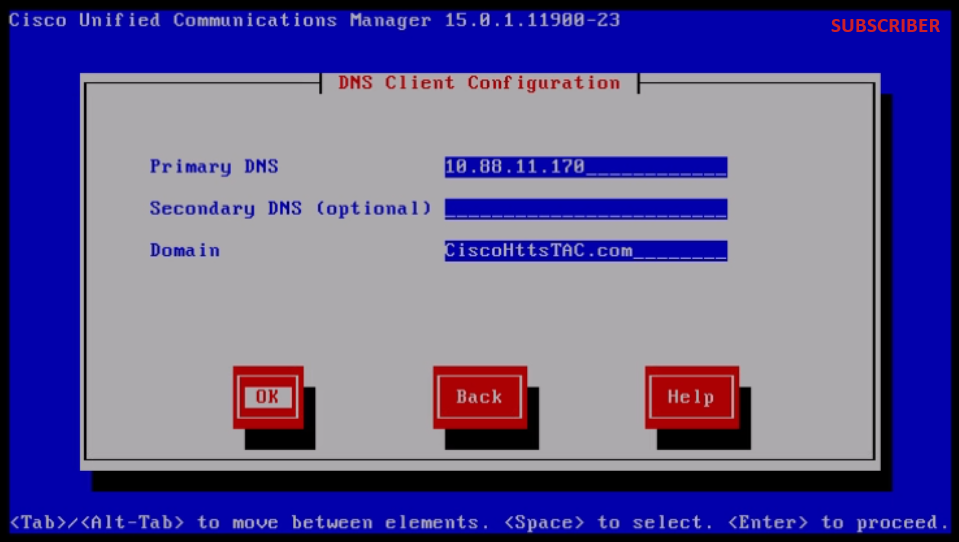 Configuración del cliente DNS
Configuración del cliente DNS
Proporcione la información del servidor SFTP (IP, directorio, ID de inicio de sesión y contraseña) donde tenemos los datos exportados del clúster de origen y luego presione el botón OK.
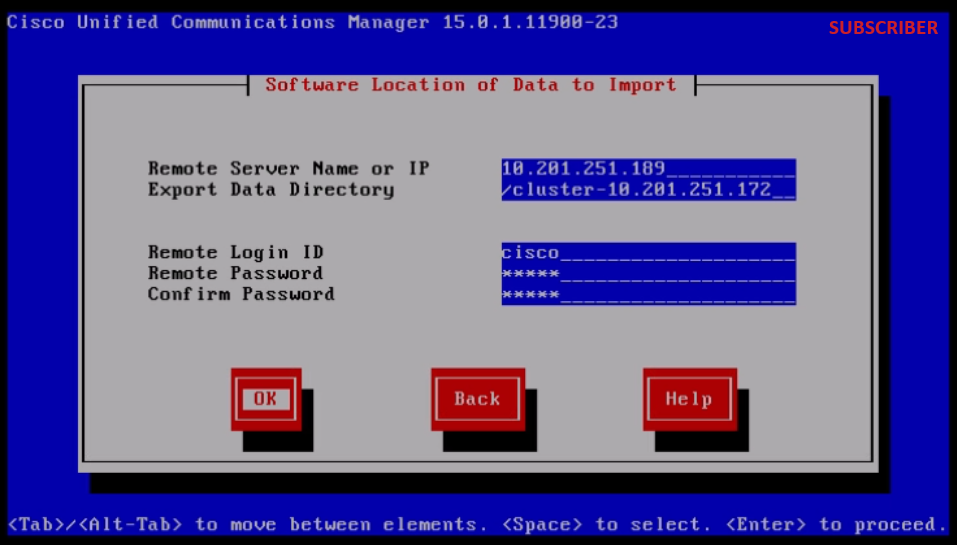 Ubicación de software de los datos que se van a importar
Ubicación de software de los datos que se van a importar

Nota: La ubicación de los datos exportados del suscriptor está presente en la carpeta cluster-Publisher_IP_Address, como se muestra en la captura de pantalla.
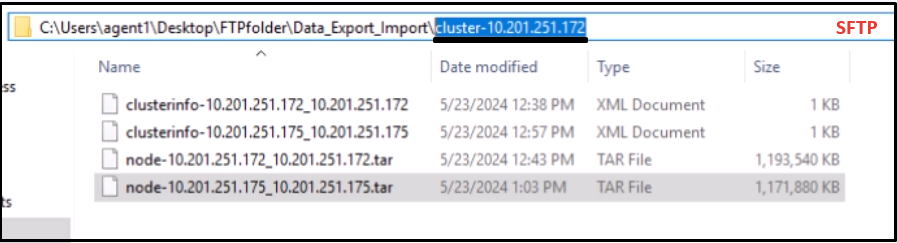 Ubicación de datos exportados del suscriptor en el servidor SFTP
Ubicación de datos exportados del suscriptor en el servidor SFTP
Proporcione la información del certificado y haga clic en el botón OK.
Presione el botón No debajo de Configuración del primer nodo.
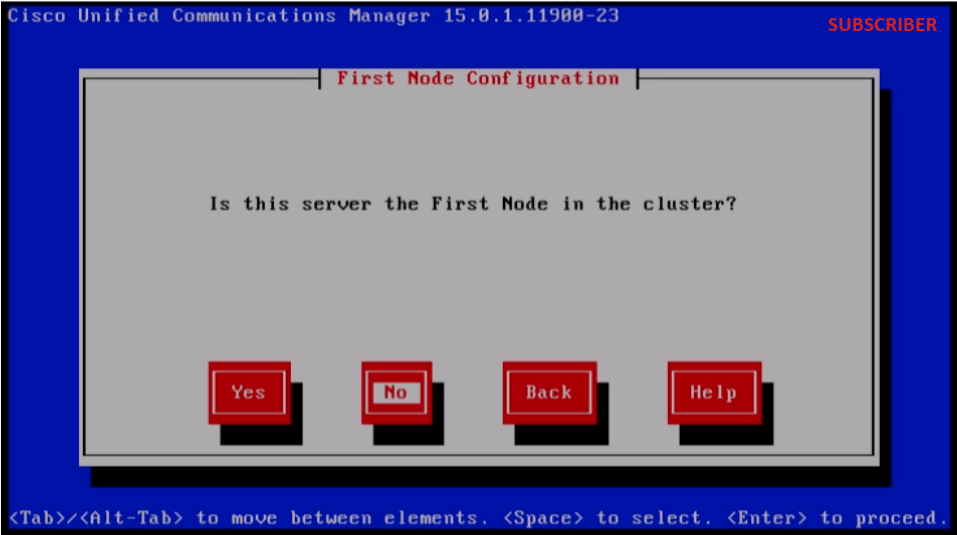 Configuración del primer nodo
Configuración del primer nodo
Pulse el botón OK en la página First Node Configuration.
Haga clic en el botón No en la página Network Connectivity Test Configuration .
Proporcione el nombre de host y la dirección IP del editor en la página Configuración de acceso al primer nodo y haga clic en el botón Aceptar.

Nota: La contraseña de seguridad se rellena automáticamente a través de los datos importados de esta página.
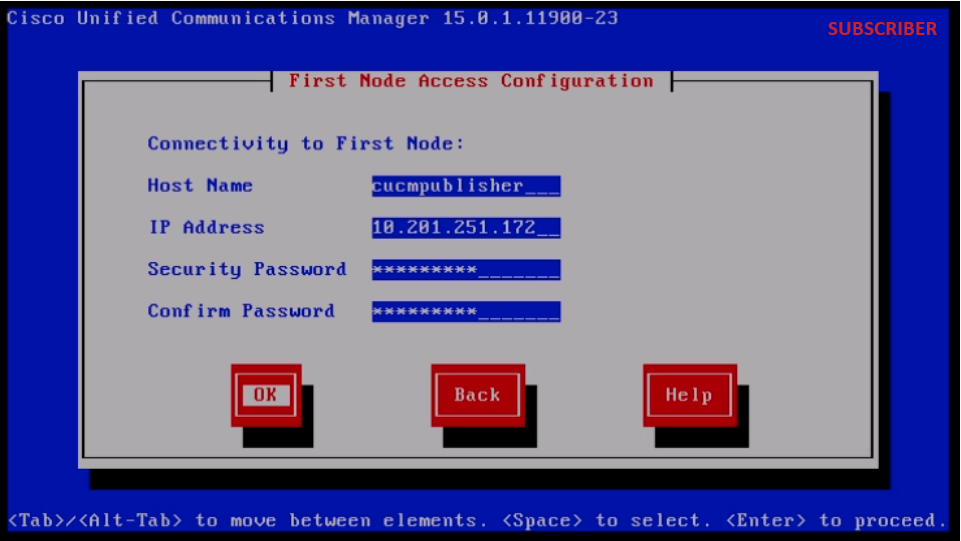 Configuración de Acceso al Primer Nodo
Configuración de Acceso al Primer Nodo
Haga clic en el botón No para la configuración de host SMTP.

Nota: Si desea configurar SMTP, pulse el botón Sí y configure el host SMTP.
Haga clic en el botón OK en la página de confirmación de configuración de plataforma para continuar con la instalación.
 Confirmación de configuración de plataforma
Confirmación de configuración de plataforma
Después de unos minutos, la instalación del suscriptor se realiza correctamente mediante la función de importación.
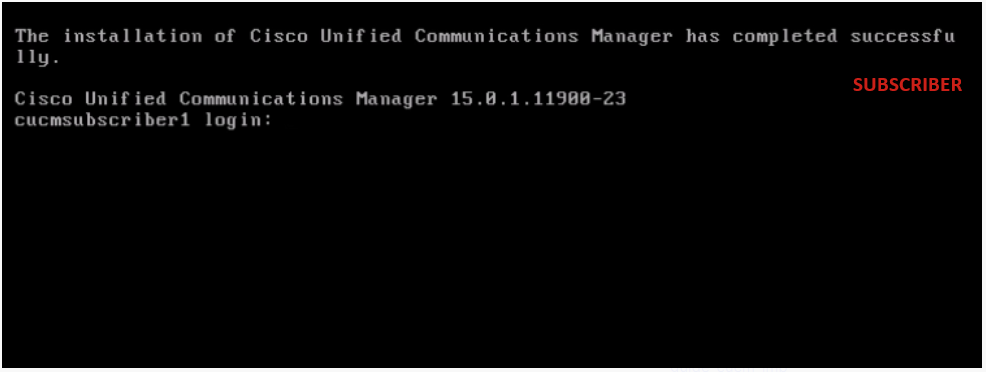 La instalación del suscriptor se ha realizado correctamente
La instalación del suscriptor se ha realizado correctamente
Verificación
Después de instalar correctamente el publicador y el suscriptor, ejecute los comandos que desee validar.
mostrarme
show version active
utils dbreplication runtimestate
file view install system-history.log
EDITOR
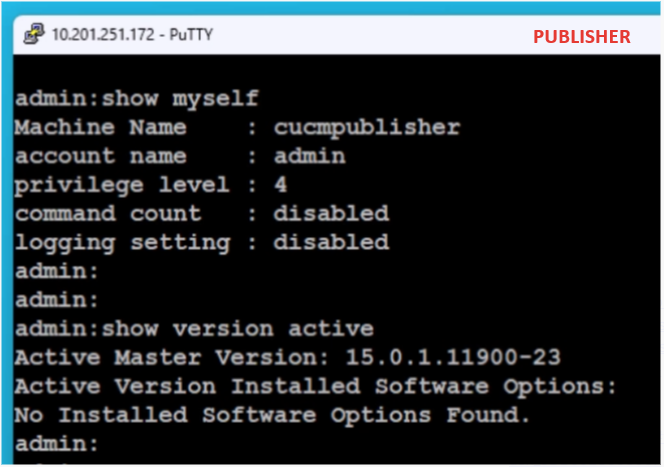 Verificación de publicador
Verificación de publicador
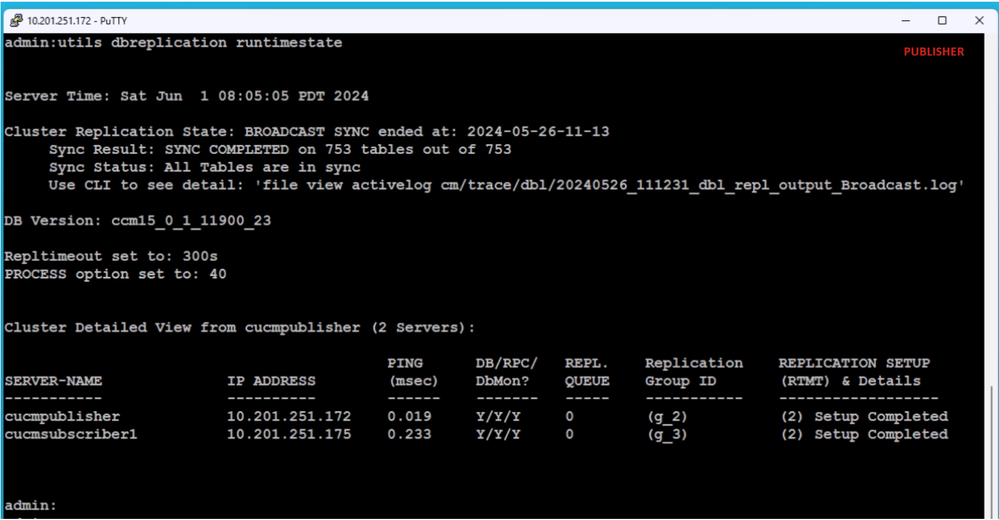 Verificación de publicador
Verificación de publicador
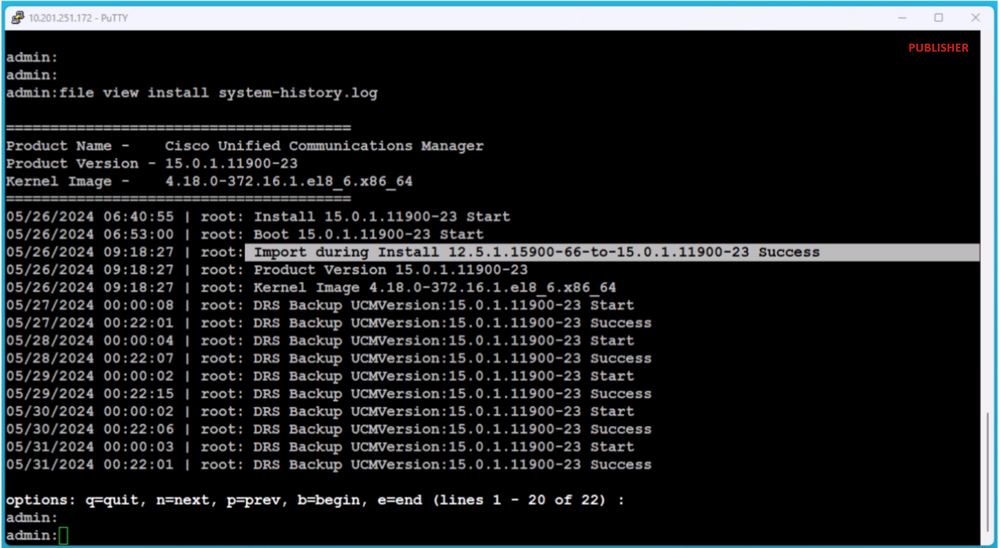 Verificación de publicador
Verificación de publicador
SUSCRIPTOR
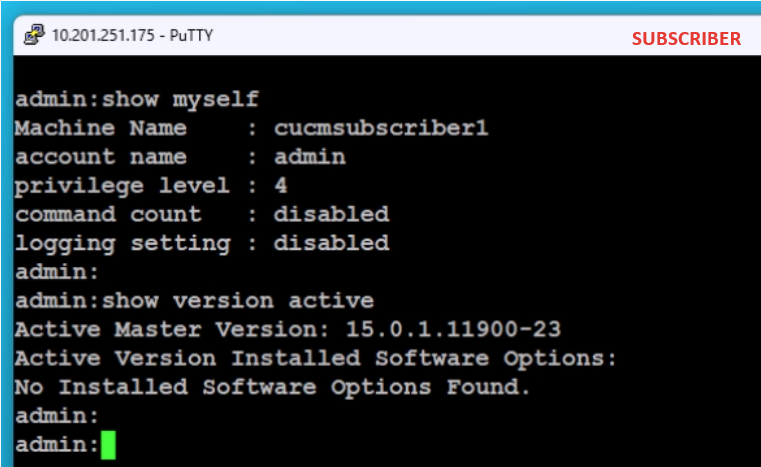 Verificación de suscriptor
Verificación de suscriptor
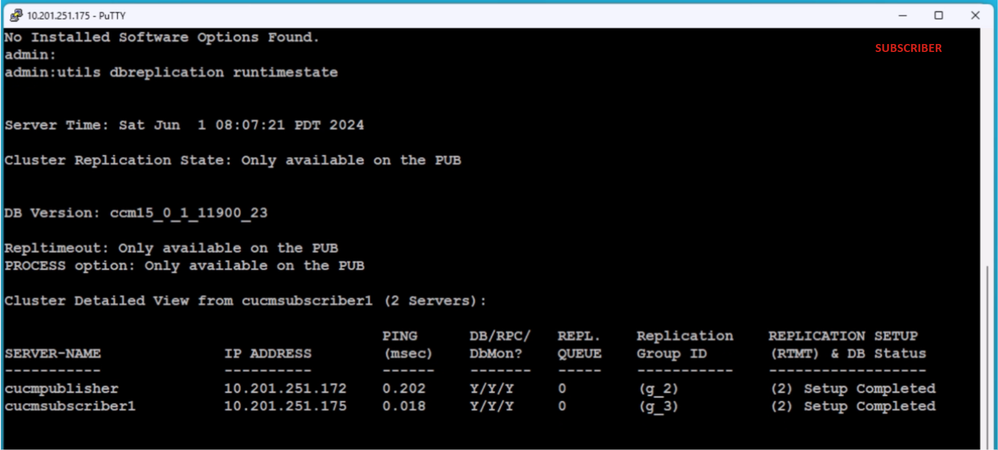 Verificación de suscriptor
Verificación de suscriptor
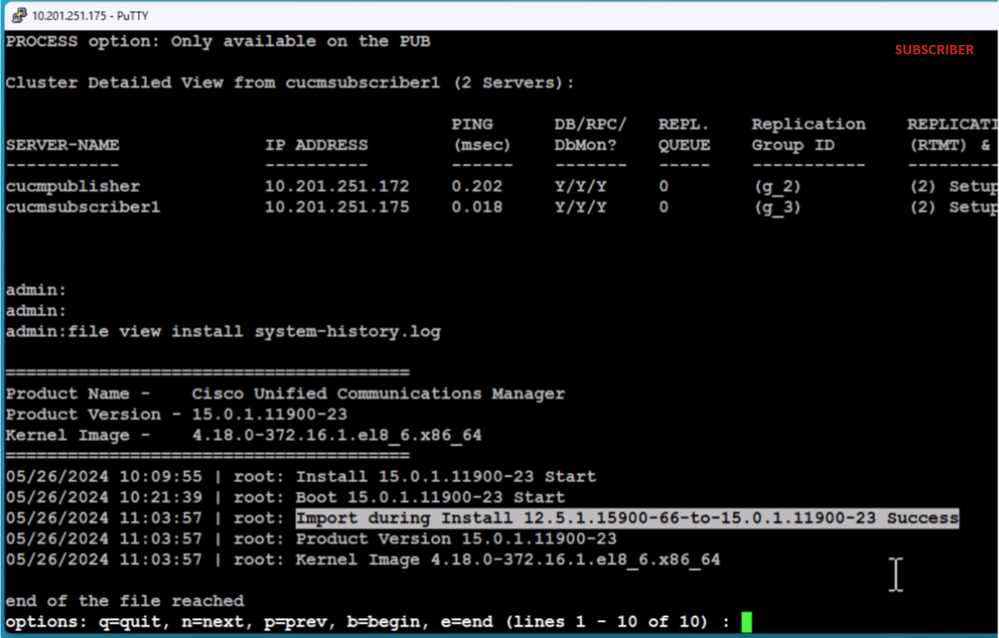 Verificación de suscriptor
Verificación de suscriptor
Información Relacionada
Instalar con importación de datos

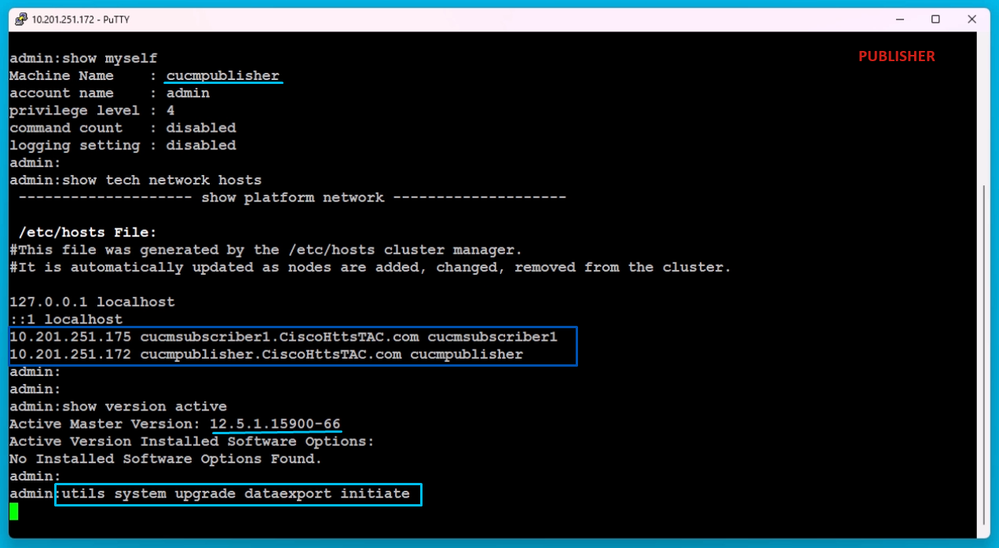

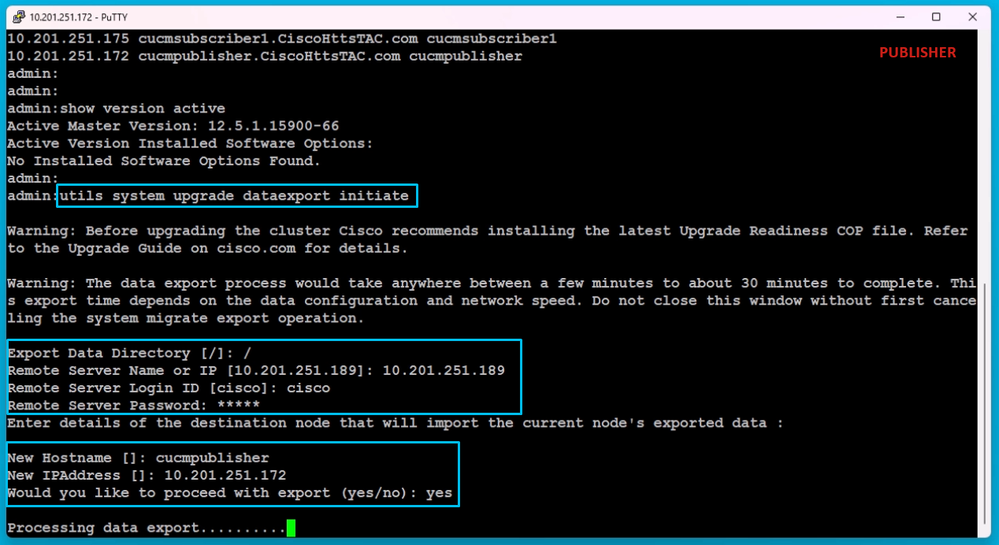 Procesando exportación de datos
Procesando exportación de datos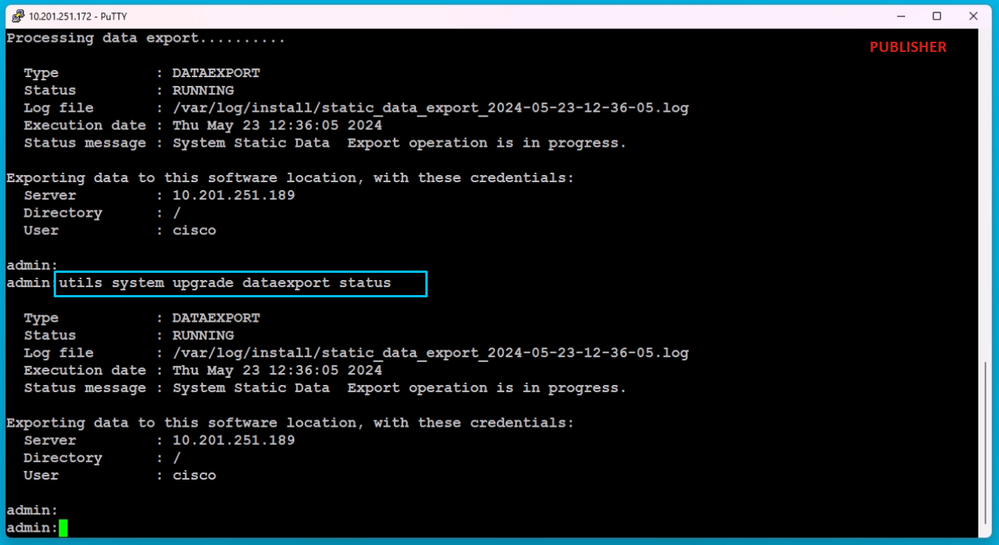
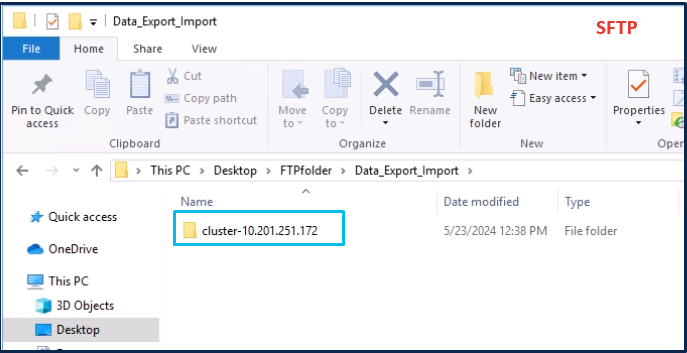
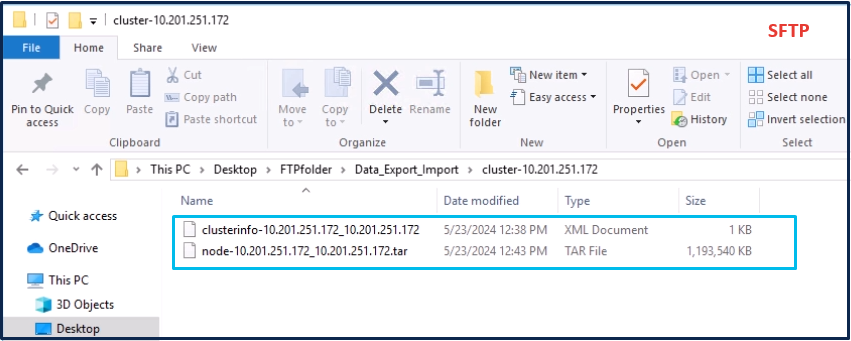
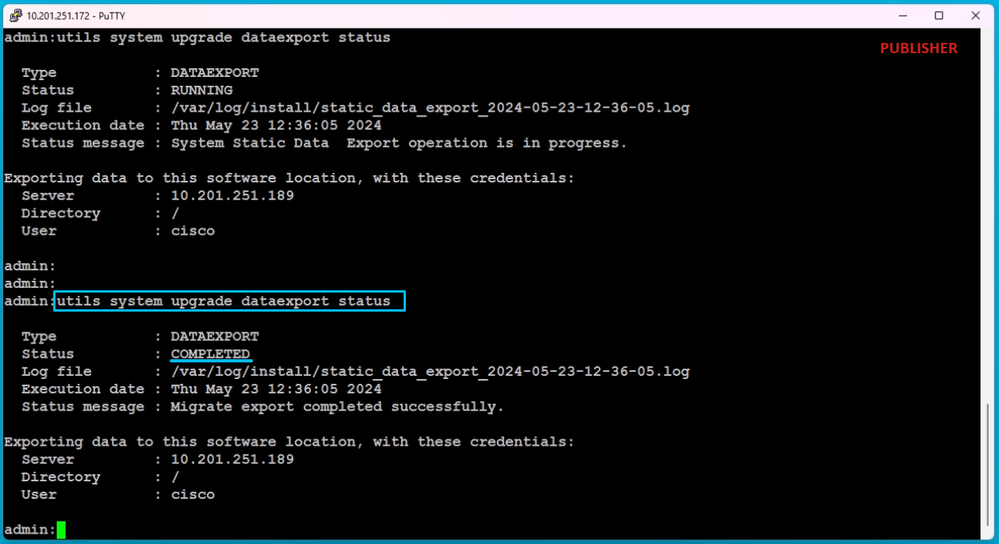
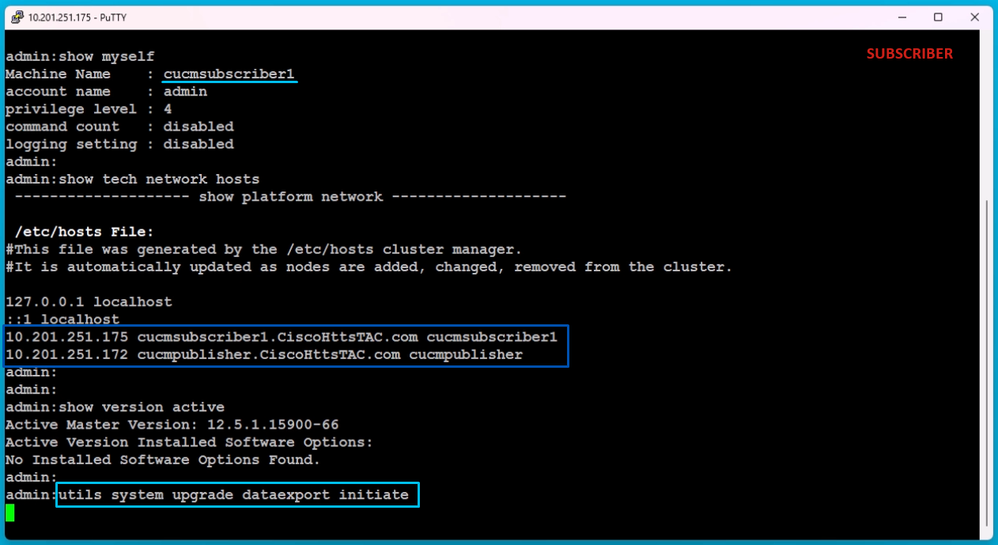
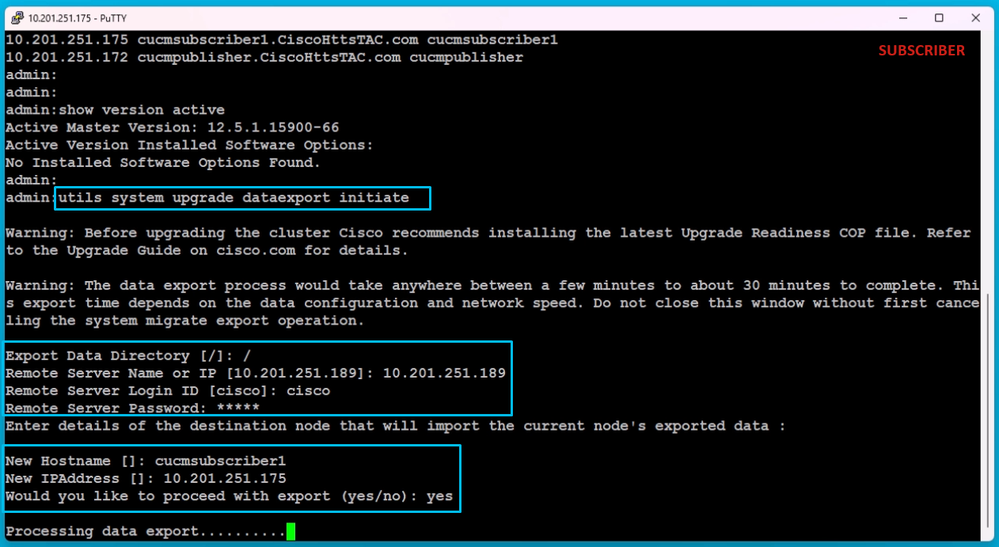 Procesando exportación de datos
Procesando exportación de datos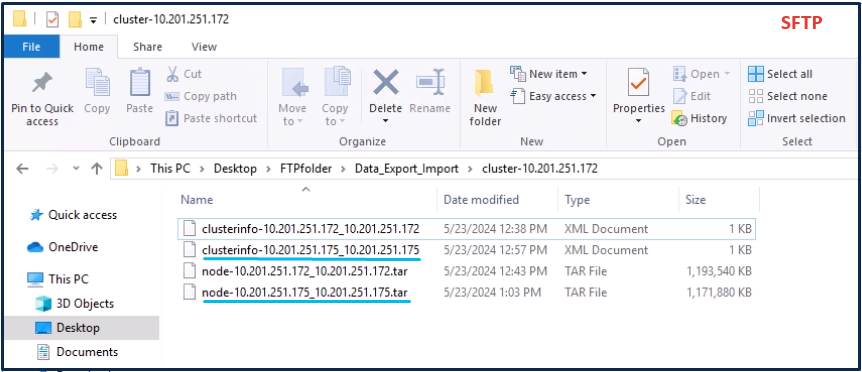
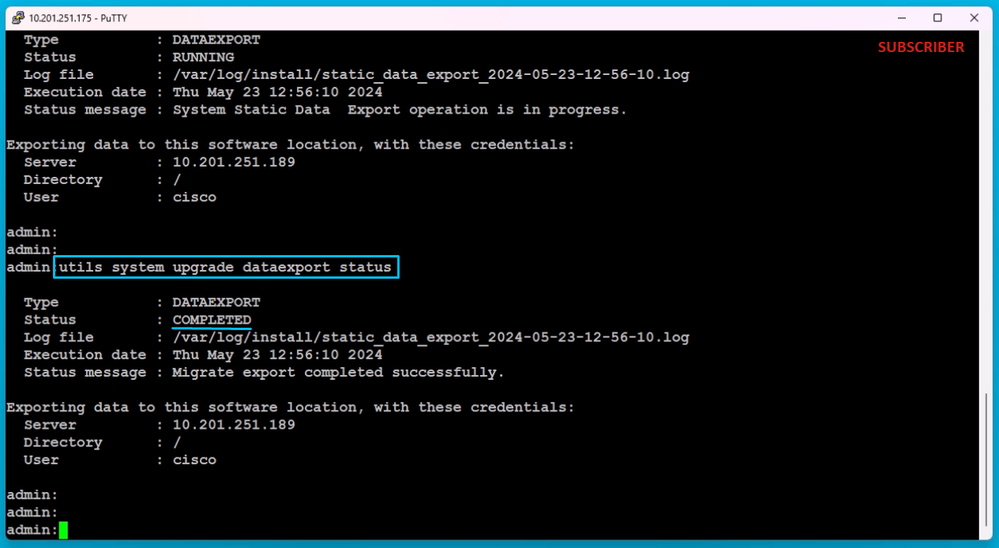
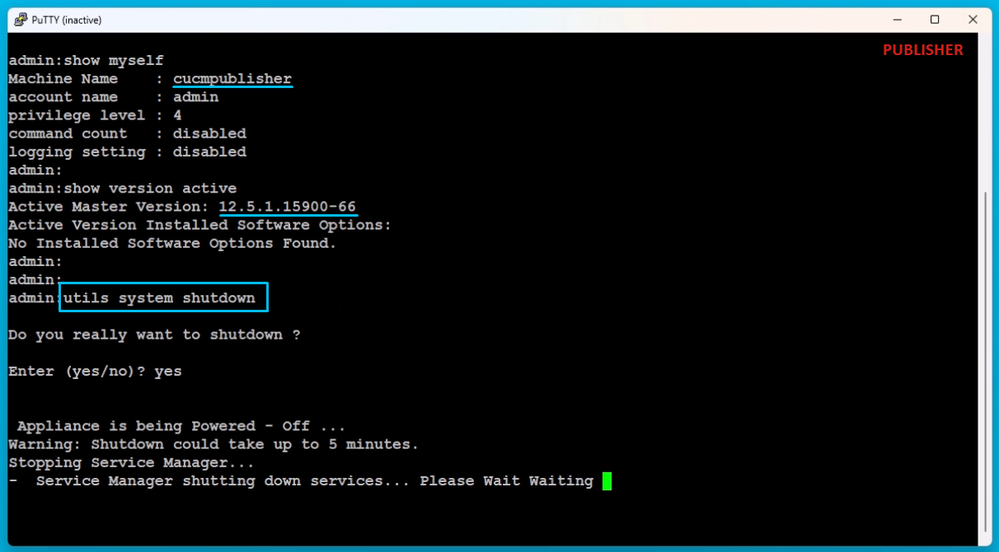
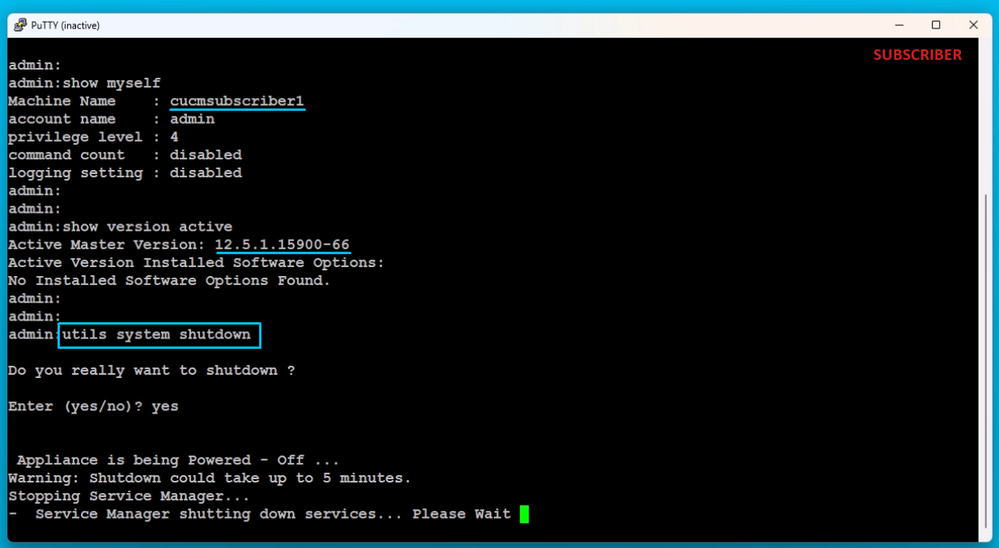
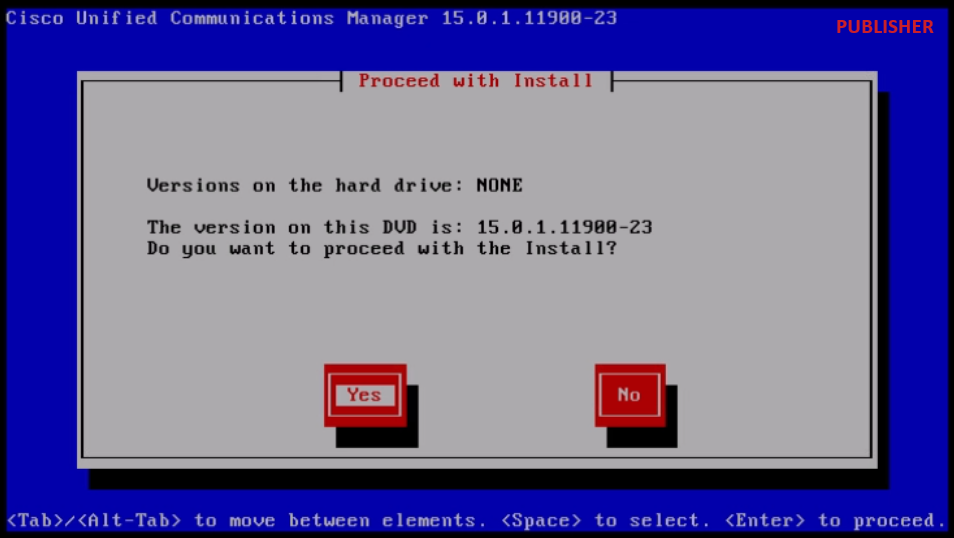
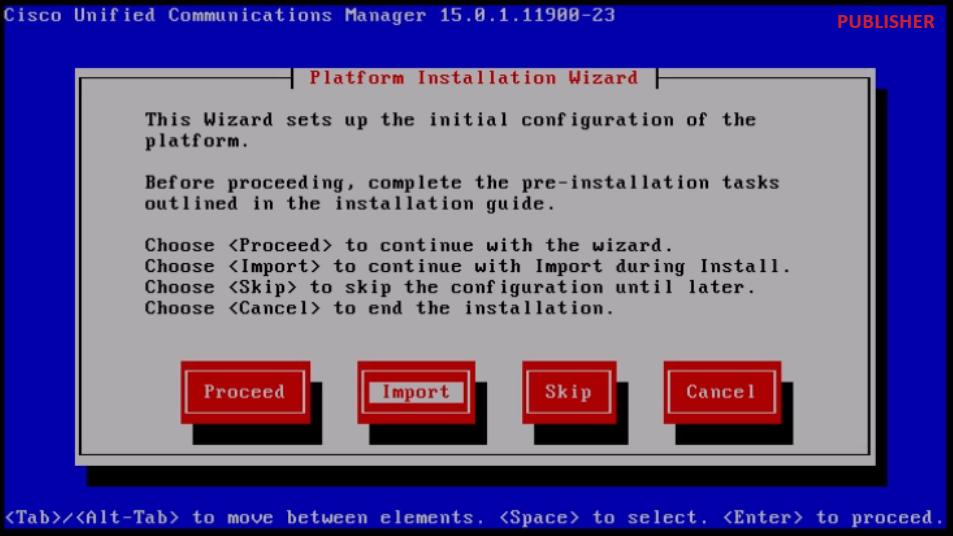
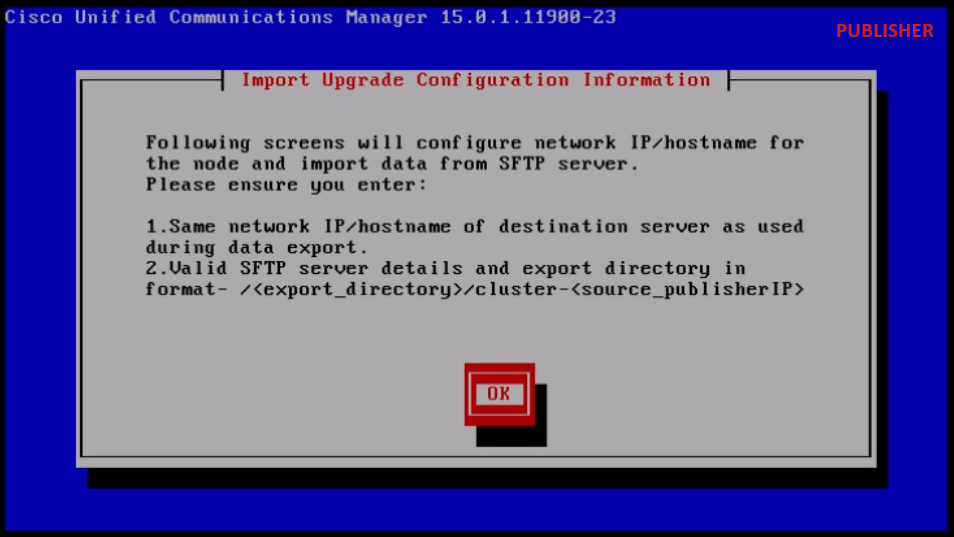
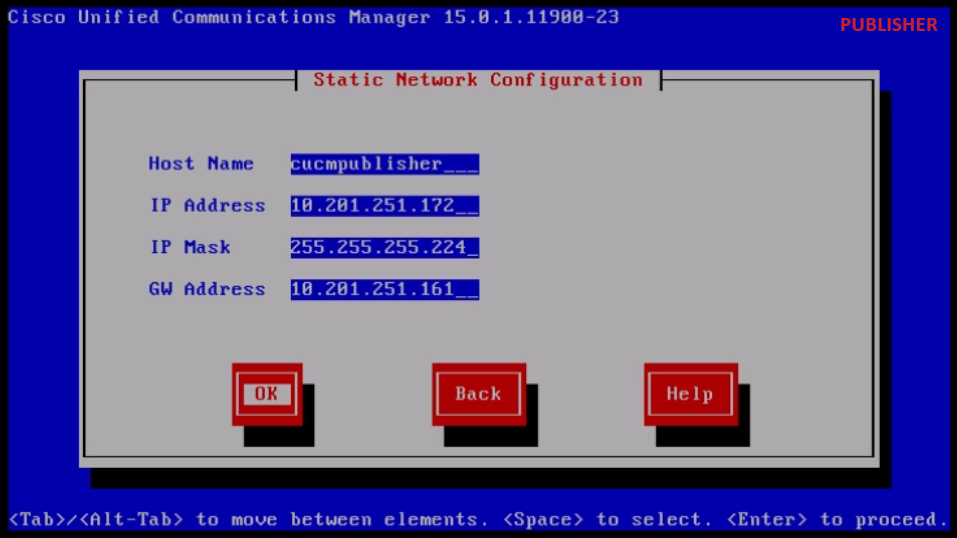
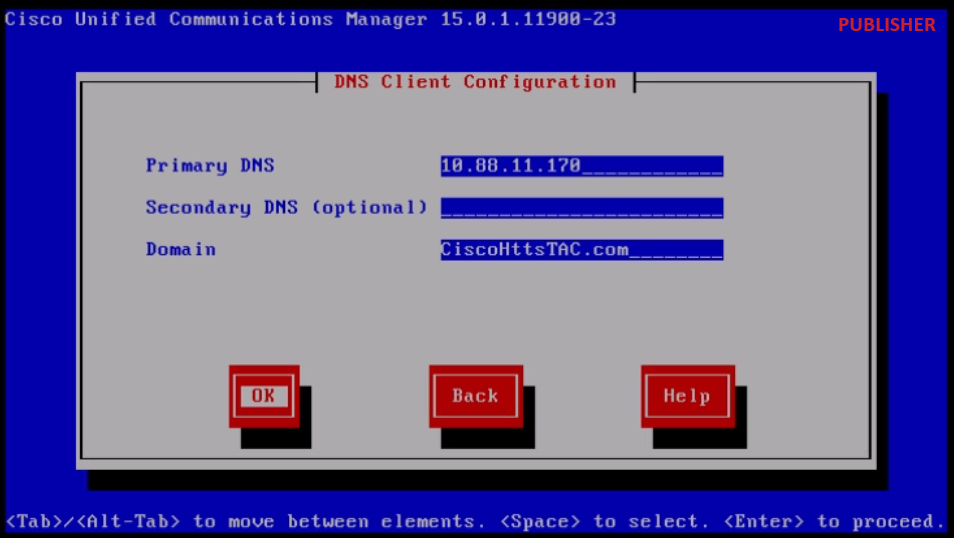
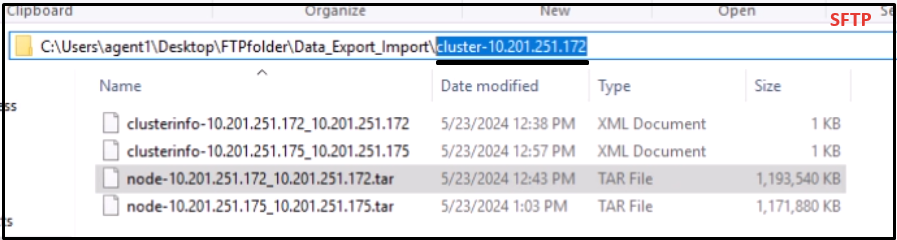 Ubicación de datos exportados en el servidor SFTP
Ubicación de datos exportados en el servidor SFTP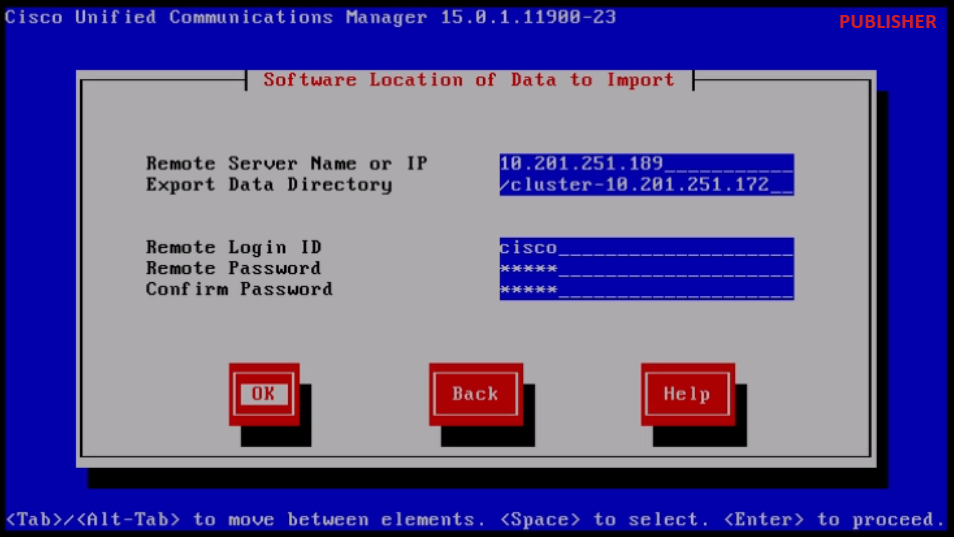
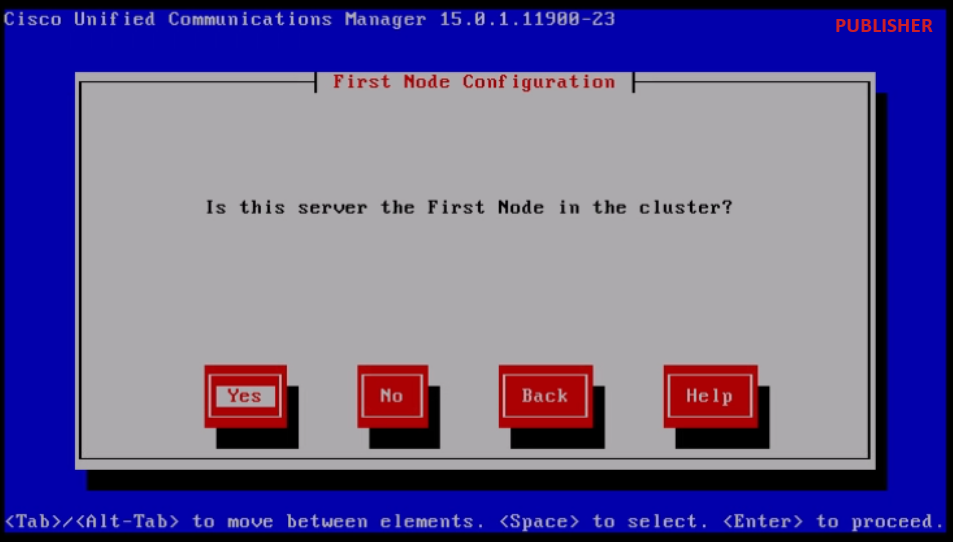
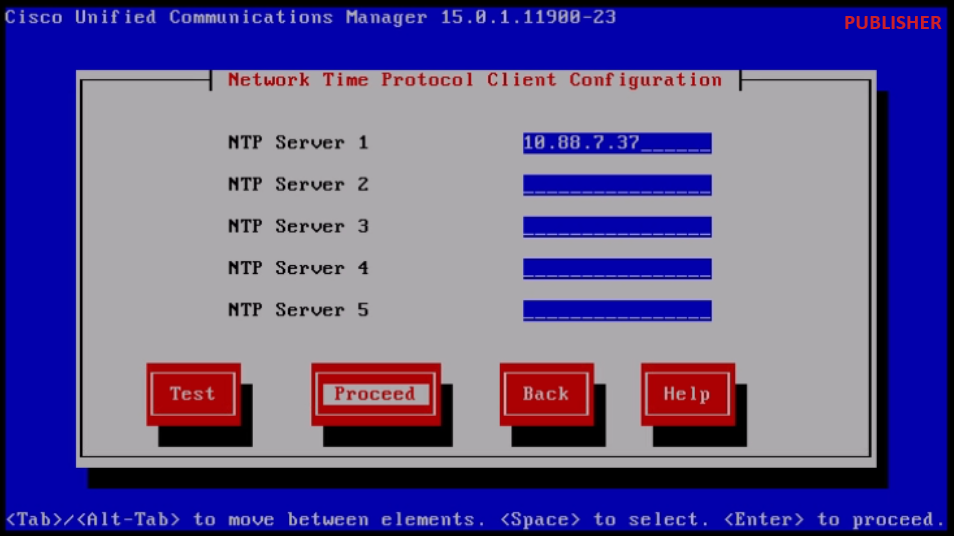
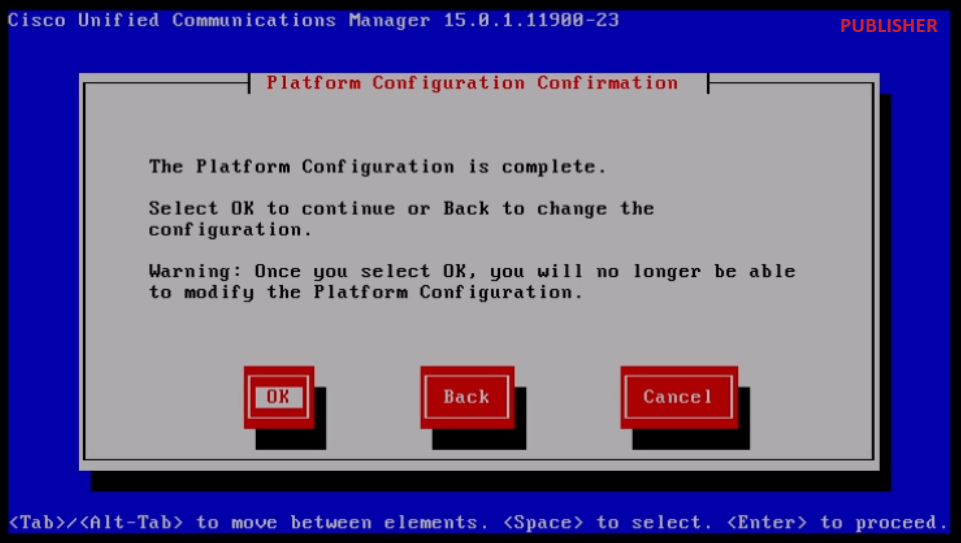
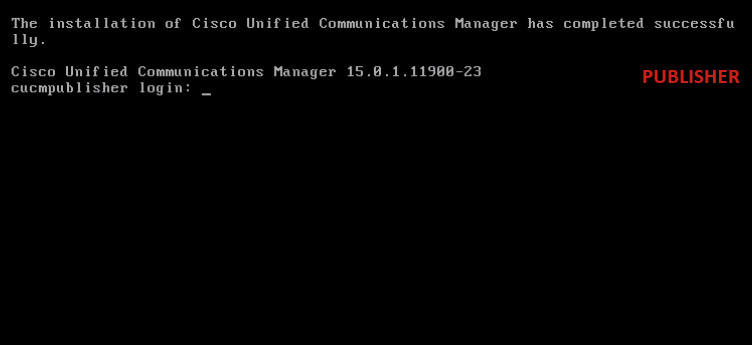
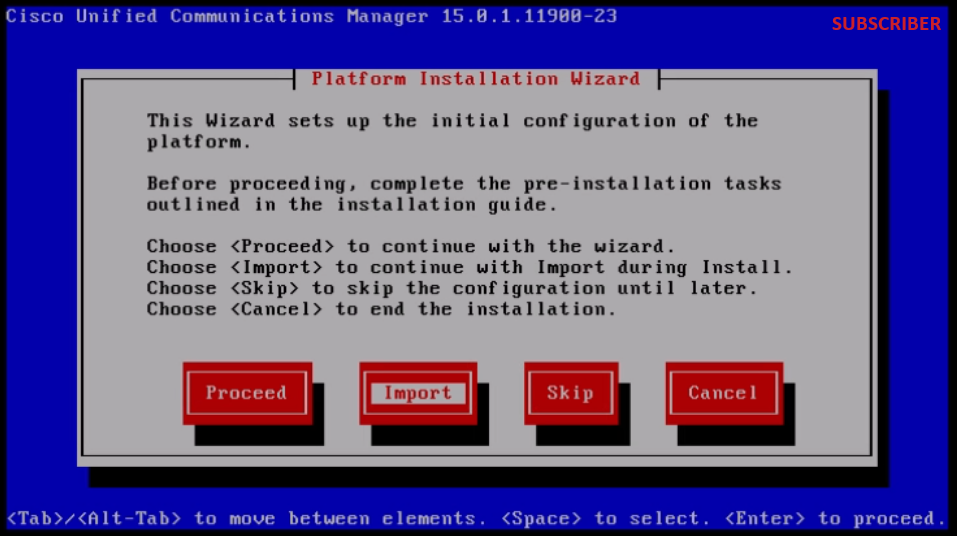
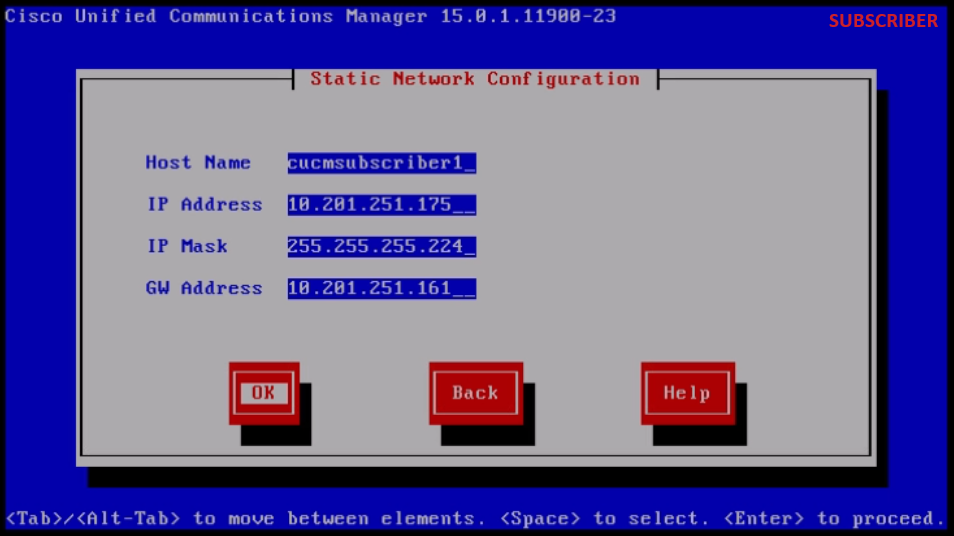
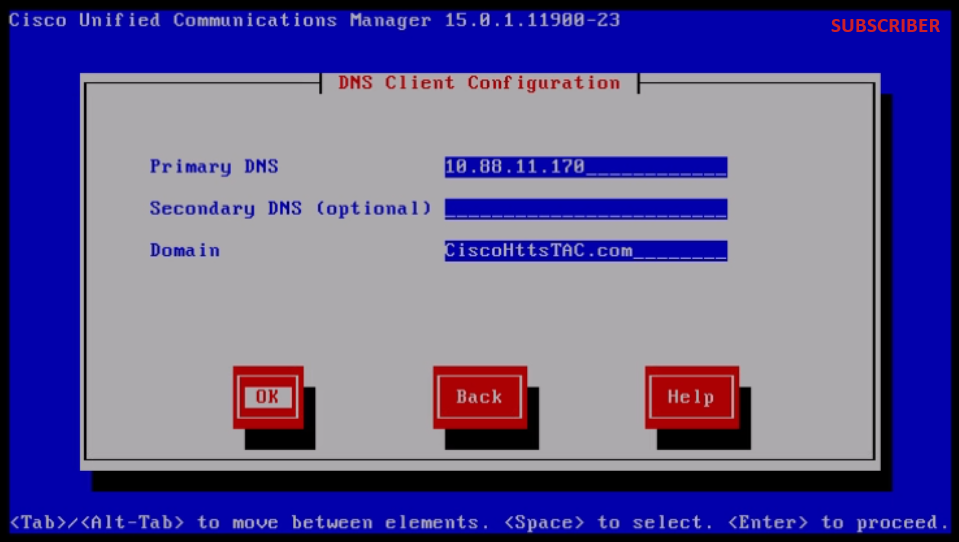
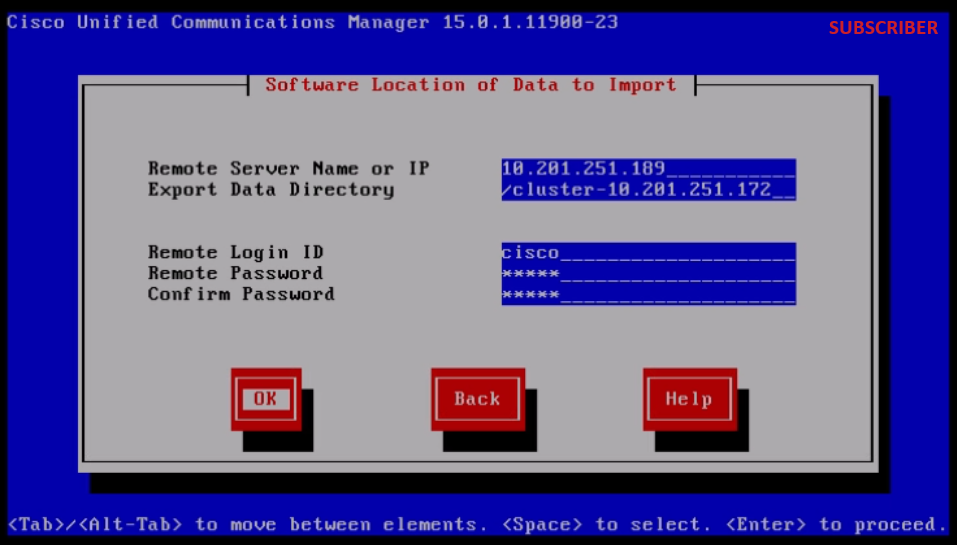
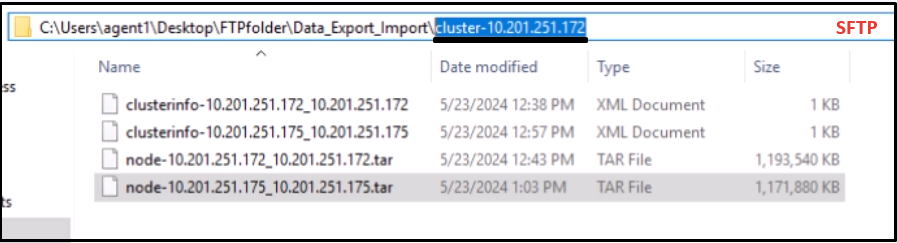 Ubicación de datos exportados del suscriptor en el servidor SFTP
Ubicación de datos exportados del suscriptor en el servidor SFTP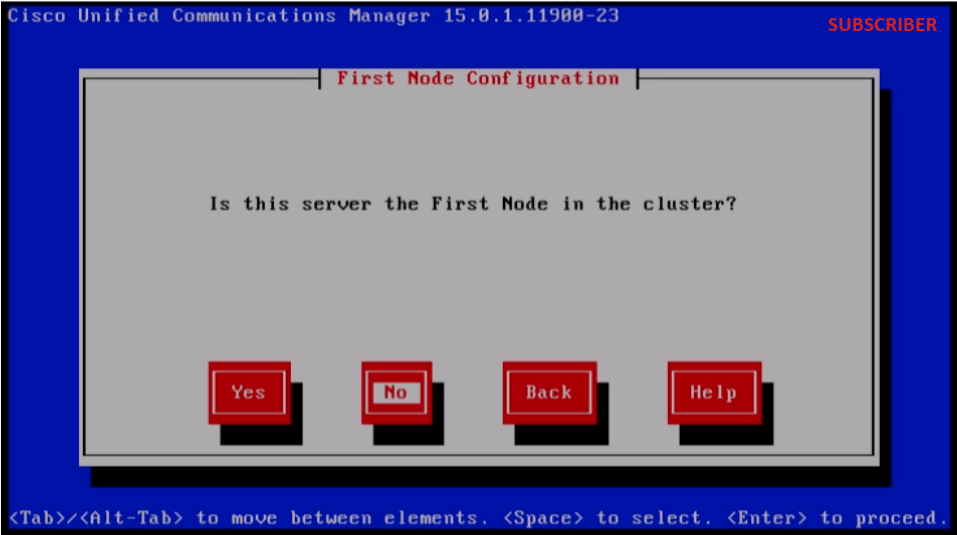
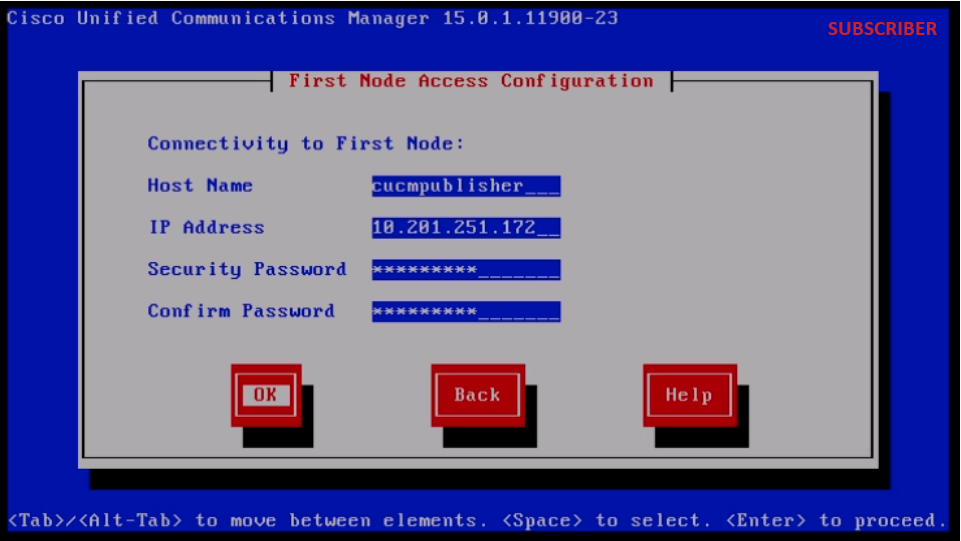 Configuración de Acceso al Primer Nodo
Configuración de Acceso al Primer Nodo
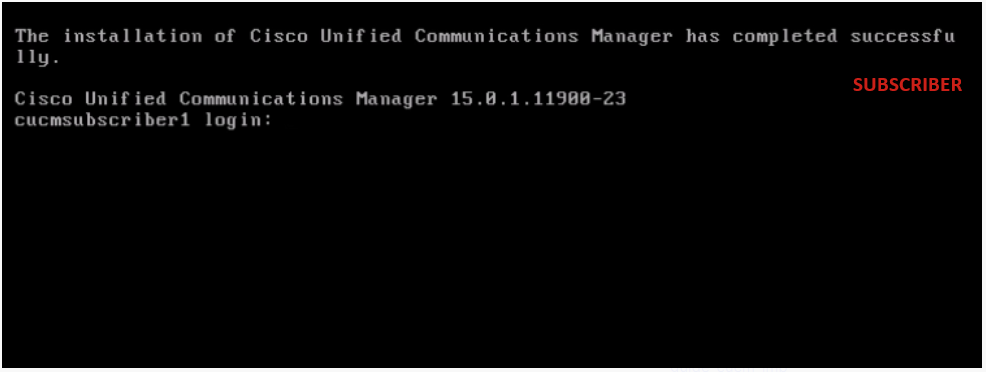
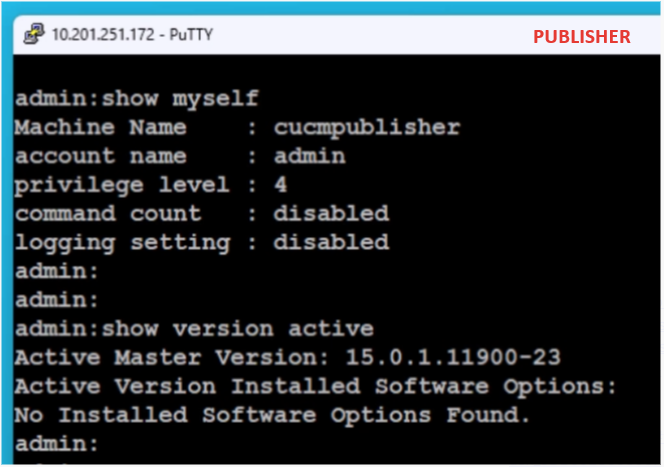
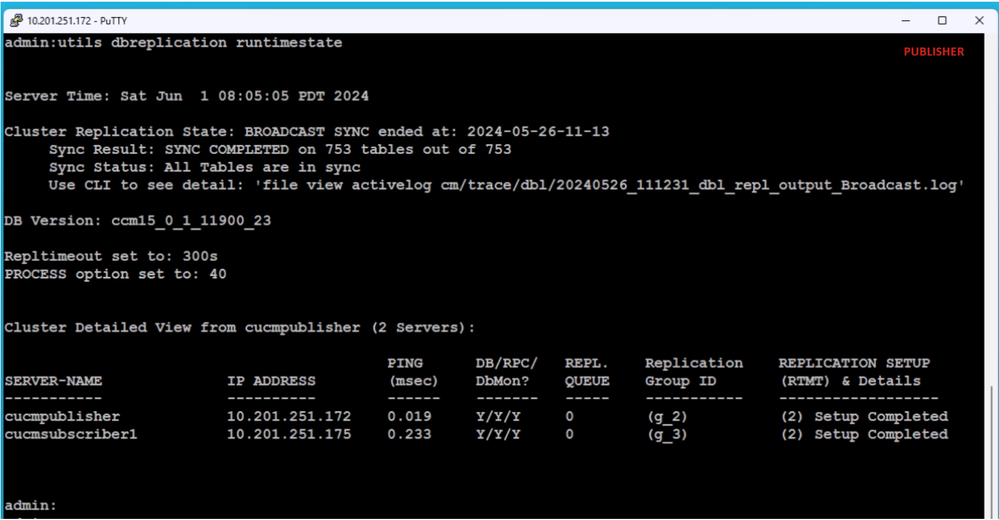
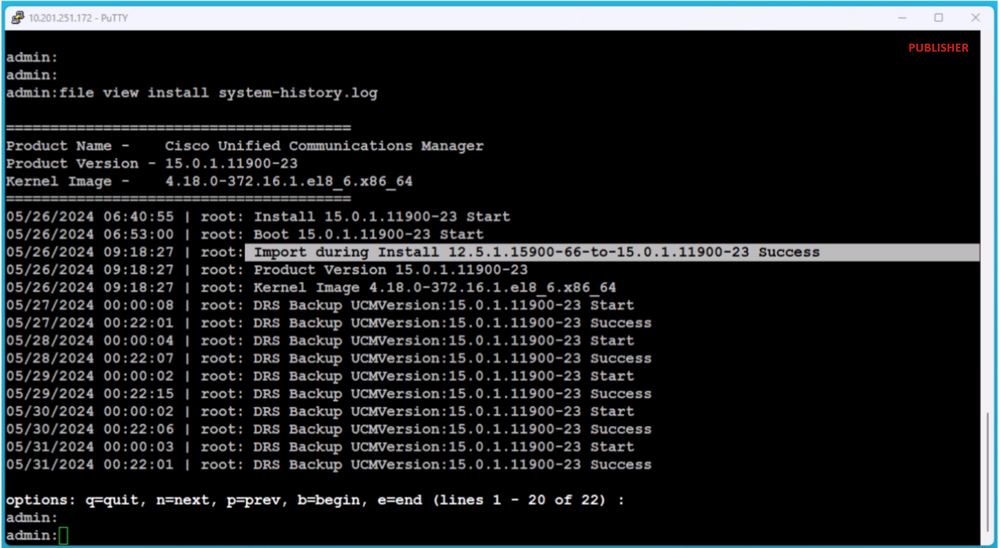
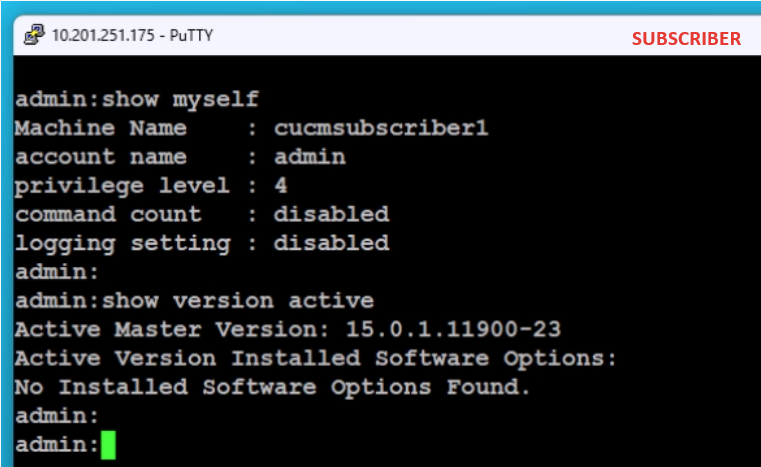
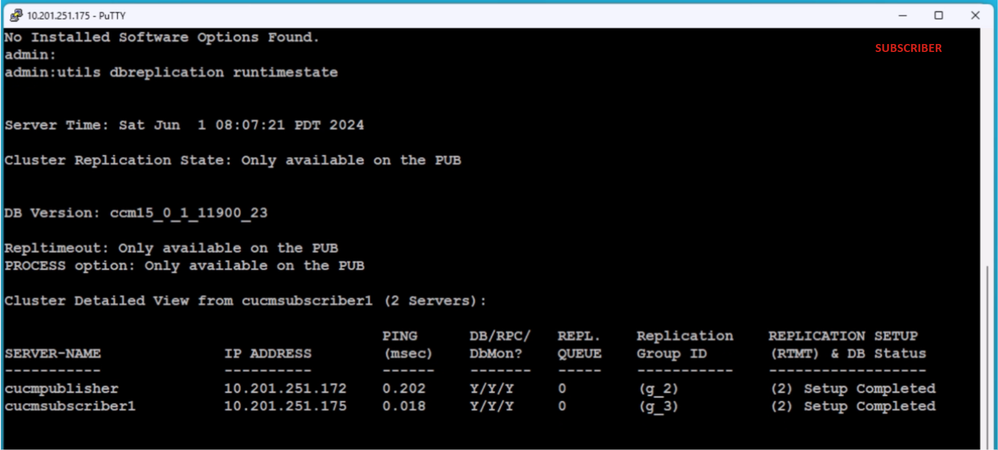
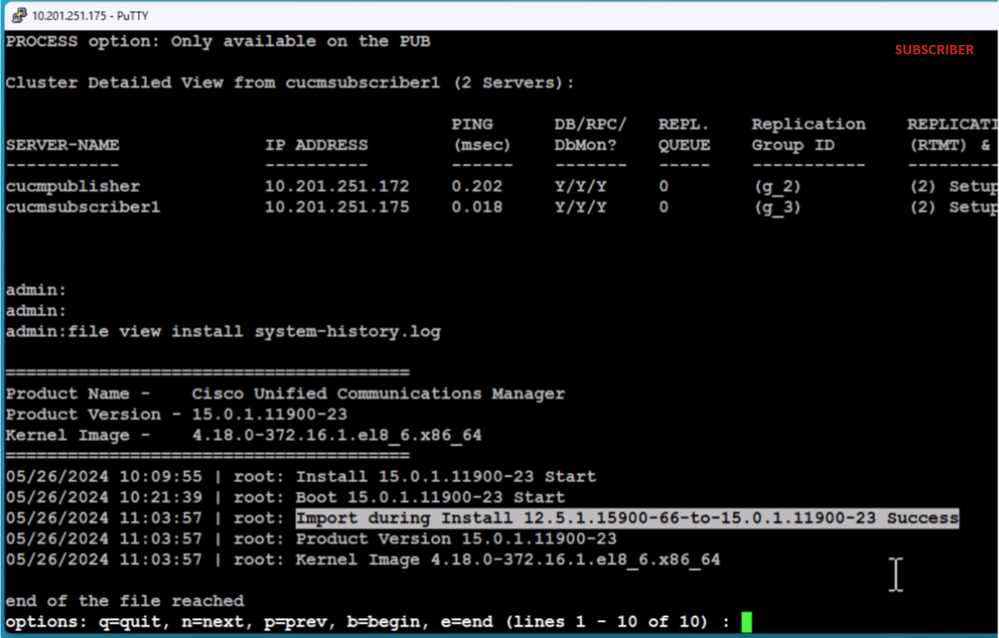
 Comentarios
Comentarios